Kenwood DDX310BT, DDX3071BT, DDX371, DDX471HD, DDX771 User Manual [fr]
...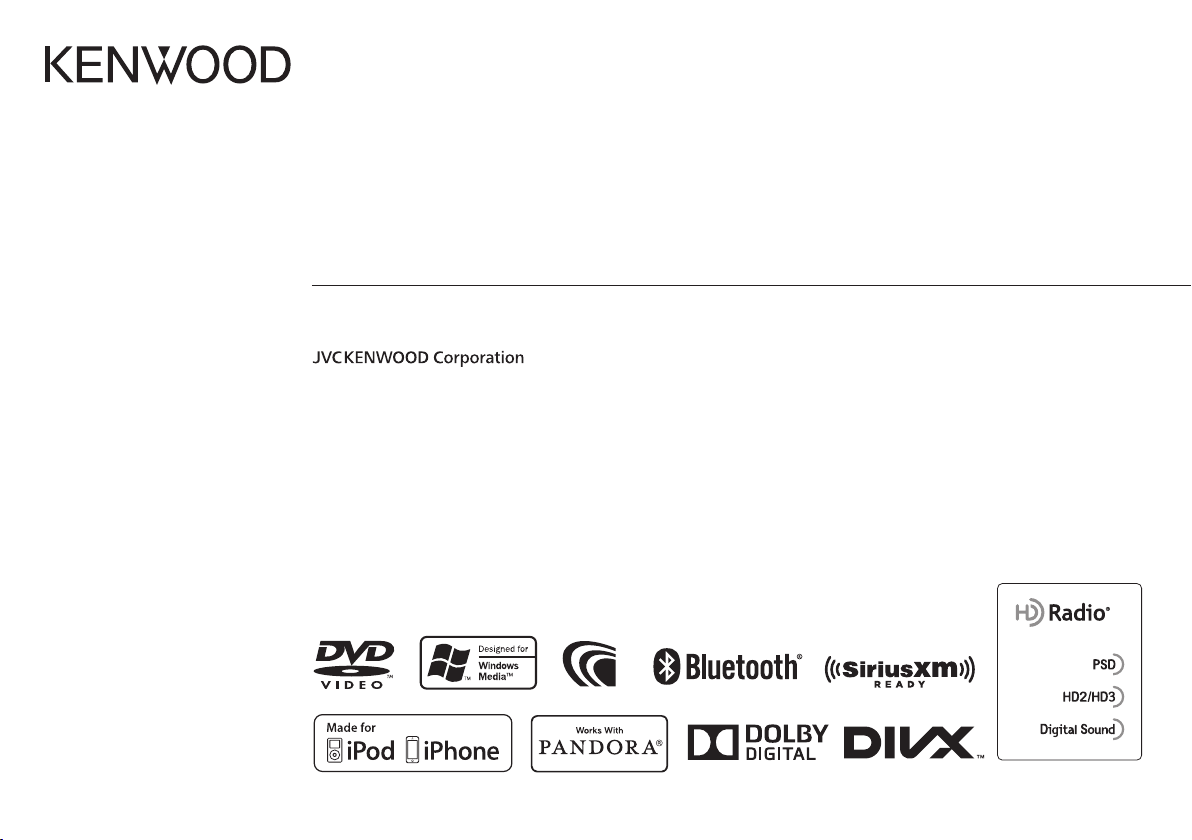
DDX771
DDX310BT
DDX491HD
DDX471HD
DDX371
MONITEUR AVEC RÉCEPTEUR DVD
MODE D’EMPLOI
DDX3071BT
DDX271
DDX2071
This HD Radio receiver enables:
LVT2506-002A (KN)© 2013 JVC KENWOOD Corporation
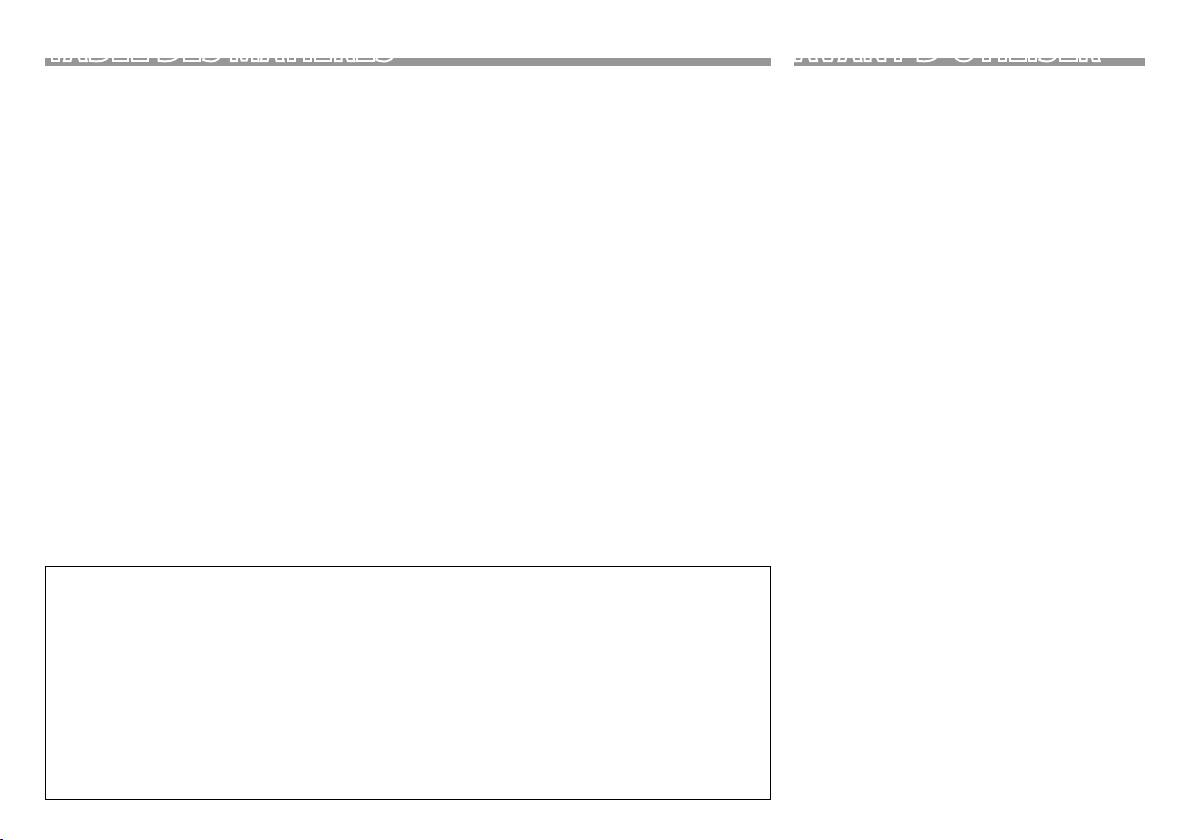
TABLE DES MATIERES
AVANT D’UTILISER ........................................ 2
Comment réinitialiser votre appareil ........................ 3
RÉGLAGES INITIAUX .....................................4
RÉGLAGES DE BASE ......................................6
Noms des composants et fonctions ..........................6
Opérations communes................................................... 7
Opérations communes sur l’écran ............................. 8
Sélection de la source de lecture................................ 9
DISQUES ......................................................10
USB...............................................................14
iPod/iPhone.................................................15
Pandora®
DDX491HD/DDX471HD/DDX371/DDX310BT/
DDX271)
SYNTONISEUR
DDX371/DDX310BT/DDX3071BT/DDX271/
DDX2071)
Tuner HD Radio™
DDX491HD/DDX471HD) .................................23
(Uniquement pour le DDX771/
........................................................19
(Uniquement pour le DDX771/
......................................................21
(Uniquement pour le
SiriusXM® RADIO
(Uniquement pour le DDX771/DDX491HD/
DDX471HD/DDX371/DDX310BT/DDX271) .......26
Comment lire ce manuel:
• Les illustrations du DDX771 sont utilisées principalement pour les explications. Les affichages et les
panneaux montrés dans ce manuel sont des exemples utilisés pour aider à mieux comprendre les
explications et les opérations. Pour cette raison, les affichages et les panneaux représentés peuvent être
différents de leur apparence réelle.
• Ce mode d’emploi explique les opérations en utilisant les touches du panneau du moniteur et du
panneau tactile. Pour les opérations en utilisant de la télécommande (RC-DV340: fourni uniquement
pour le DDX3071BT/DDX2071), voir page 49.
• < > indique les divers écrans/menus/opérations/réglages qui apparaissent sur le panneau tactile.
• [ ] indique les touches sur le panneau tactile.
• Langue des indications: Les indications en anglais sont utilisées dans un but explicatif. Vous pouvez
choisir la langue des indications à partir du menu <Setup>. (Page48)
2
AUTRE APPAREIL EXTÉRIEUR .....................31
Utilisation d’un lecteur audio/vidéo extérieur—
AV-IN ...................................................................................31
Utilisation d’une caméra de recul ............................31
BLUETOOTH (Uniquement pour le DDX771/
DDX491HD/DDX471HD/DDX371/DDX310BT/
DDX3071BT)
..................................................32
RÉGLAGES ...................................................40
Ajustements sonores .................................................... 40
Ajustement pour la lecture vidéo .............................41
Changement de la disposition de l’affichage ......43
Personnalisation de l’écran <Top Menu> ..............44
Modification des réglages système .........................44
Éléments du menu de réglage ..................................46
TÉLÉCOMMANDE ........................................49
CONNEXION/INSTALLATION ......................53
RÉFÉRENCES ................................................58
Entretien ............................................................................58
Plus d’informations ........................................................58
Liste des messages d’erreur ........................................62
Dépannage .......................................................................63
Avis/Précautions sur l’utilisation du Bluetooth ...65
Spécifications ...................................................................65
AVANT D’UTILISER
V AVERTISSEMENTS: (Pour éviter tout accident
et tout dommage)
• N’INSTALLEZ aucun appareil ni aucun câble dans
un endroit où:
– il peut gêner l’utilisation du volant ou du levier
de vitesse.
– il peut gêner le fonctionnement de dispositifs de
sécurité tels que les coussins de sécurité.
– il peut gêner la visibilité.
• NE manipulez pas l’appareil quand vous
conduisez.
Si vous devez commander l’appareil pendant que
vous conduisez, assurez-vous de bien regarder
autour de vous.
• Le conducteur ne doit pas regarder le moniteur
lorsqu’il conduit.
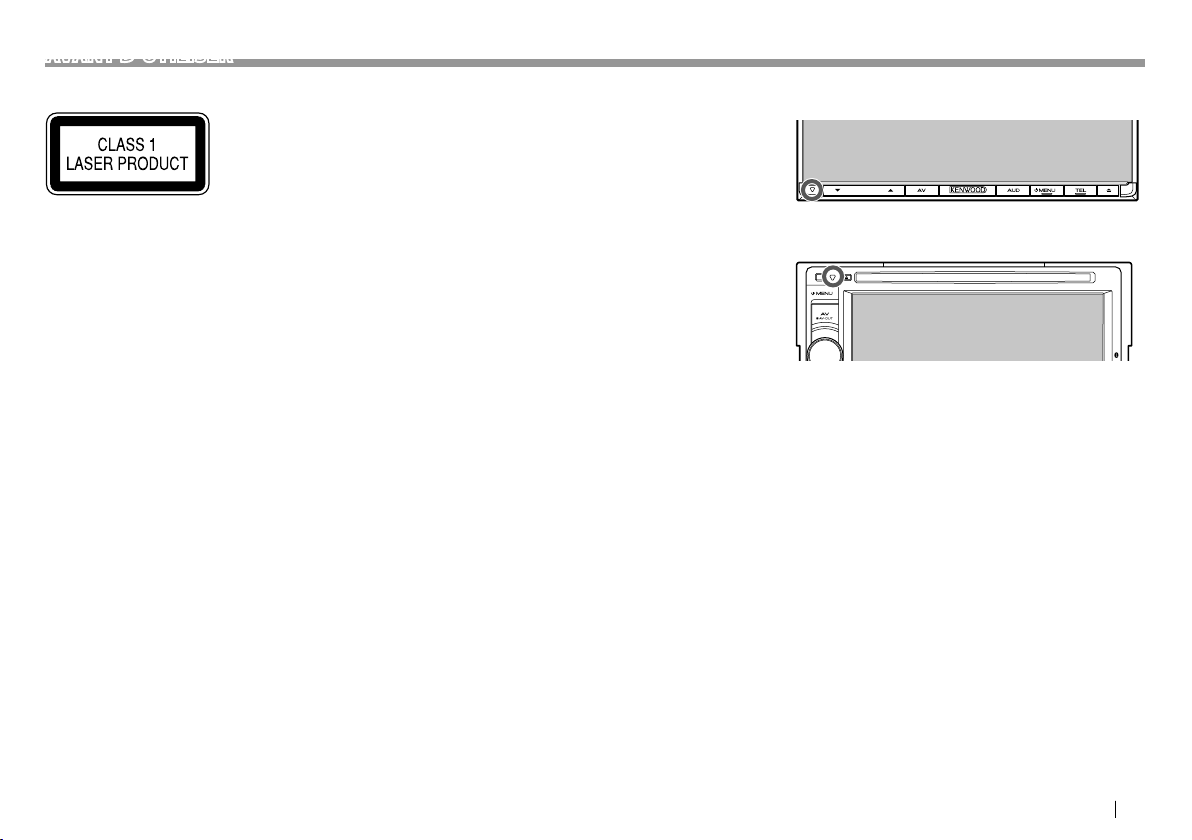
AVANT D’UTILISER
Pour le DDX3071BT/DDX2071:
Marquage des produits utilisant un laser
L’étiquette est fixée au châssis/boîtier et informe que
l’appareil utilise des rayons laser qui ont été classifiés
comme Classe 1. Cela signifie que l’appareil utilise
des rayons laser qui sont d’une classe plus faible. Il
n’y a pas de danger de radiation accidentelle hors de
l’appareil.
V Précautions concernant le moniteur:
• Le moniteur intégré à l’appareil est un produit
de grande précision, mais qui peut posséder des
pixels déficients. C’est inévitable et ce n’est pas
considéré comme un mauvais fonctionnement.
• N’exposez pas le moniteur à la lumière directe du
soleil.
• N’utilisez pas le panneau tactile avec un stylo bille
ou un objet similaire pointu similaire.
Touchez les touches sur le panneau tactile
directement avec un doigt (si vous portez des
gants, retirez-les).
• Quand la température est très basse ou très
élevée...
– Un changement chimique se produit à l’intérieur,
causant un mauvais fonctionnement.
– Les images peuvent ne pas apparaître
clairement ou se déplacer doucement. Les
images peuvent ne pas être synchronisées avec
le son ou la qualité de l’image peut être réduite
dans de tels environnements.
Pour sécurité...
• N’augmentez pas le volume trop haut, car cela
rendrait la conduite dangereuse en bloquant les
sons de l’extérieur et pourrait créer une perte
d’audition.
• Arrêtez la voiture avant de réaliser toute opération
compliquée.
Température à l’intérieur de la voiture...
Si votre voiture est restée garée pendant longtemps
dans un climat chaud ou froid, attendez que la
température à l’intérieur de la voiture redevienne
normale avant d’utiliser l’appareil.
Comment réinitialiser votre appareil
DDX771
DDX491HD/DDX471HD/DDX371/DDX310BT/
DDX3071BT/DDX271/DDX2071
Si l’appareil ne fonctionne pas correctement,
appuyez sur la touche de réinitialisation. L’appareil
retourne aux réglages d’usine une fois la touche de
réinitialisation enfoncée (sauf pour les périphériques
Bluetooth enregistrés).
FRANÇAIS 3
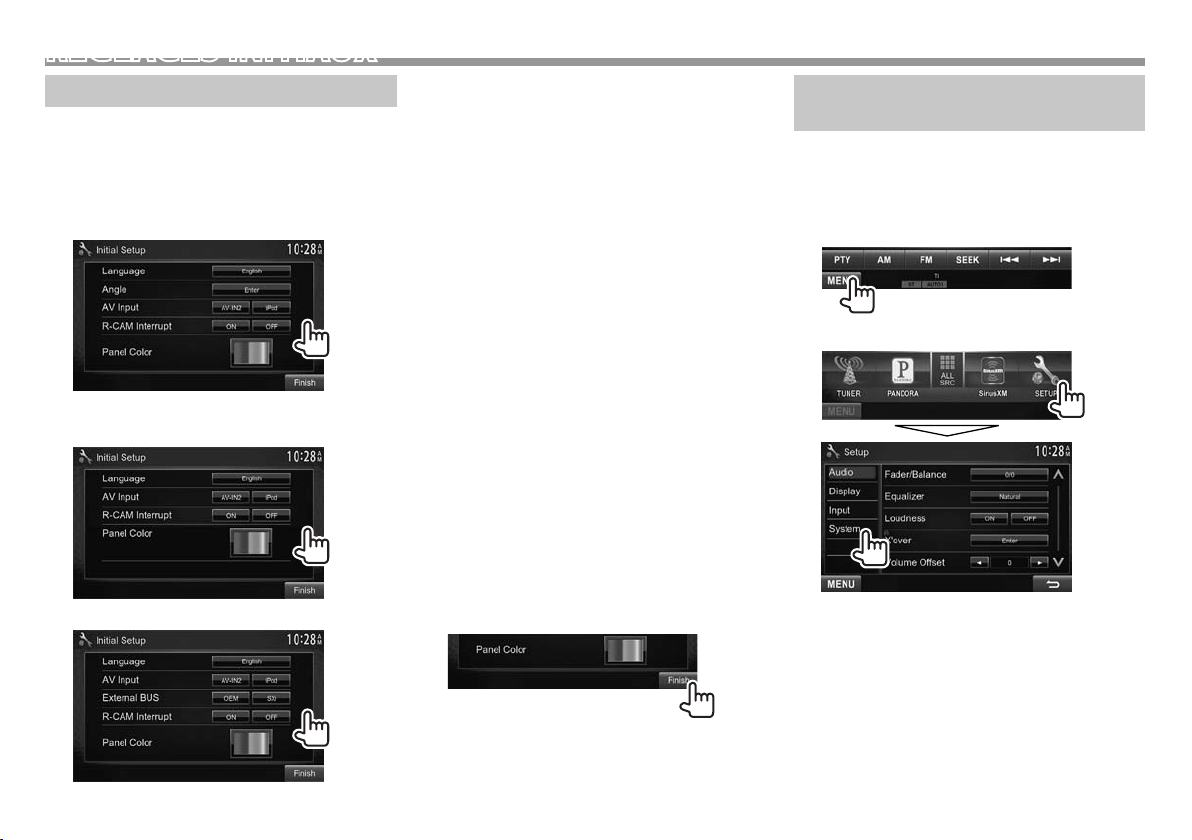
RÉGLAGES INITIAUX
Réglages initiaux
Quand vous mettez l’appareil sous tension pour la
première fois ou réinitialisez-le, l’écran des réglages
initiaux apparaît.
• Vous pouvez aussi changer les réglages sur l’écran
<Setup>. (Page46)
1
DDX771
DDX491HD/DDX471HD/DDX371/
DDX310BT/DDX3071BT/DDX2071
DDX271
<Language>
(Page48)
<Angle>*
(Page7)
<AV Input>
(Page47)
<External
BUS>*
(Page47)
<R-CAM
Interrupt>
(Page47)
<Panel
Color>
(Page43)
Choisissez la langue des textes
utilisés pour les informations sur
l’écran.
• Réglez <GUI Language>
pour afficher les touches de
commande et les éléments
de menu dans la langue
choisie ([Local]: sélectionné
initialement) ou Anglais
([English]).
1
Ajustez l’angle du panneau.
Sélectionnez un appareil
extérieur connecté à la prise
d’entrée iPod/AV-IN2.
Sélectionnez le composant
2
connecté à la prise d’entrée
EXT I/F — [OEM] pour
l’adaptateur ADS ou [SXi] pour
le tuner SiriusXM Connect
Vehicle.
Choisissez [On] quand une
caméra de recul est connectée.
Choisissez la couleur des touches
du panneau du moniteur.
2 Terminez la procédure.
Mise en service de la fonction de
sécurité
Vous pouvez mettre en service la fonction de
sécurité pour protéger votre système autoradio
contre les vols.
1 Affichez l’écran <Top Menu>.
Sur l’écran de commande de la source:
2 Affichez l’écran de réglage <System>.
L’écran <Top Menu> est affiché.
1
*
Uniquement pour le DDX771.
2
*
Uniquement pour le DDX271.
4
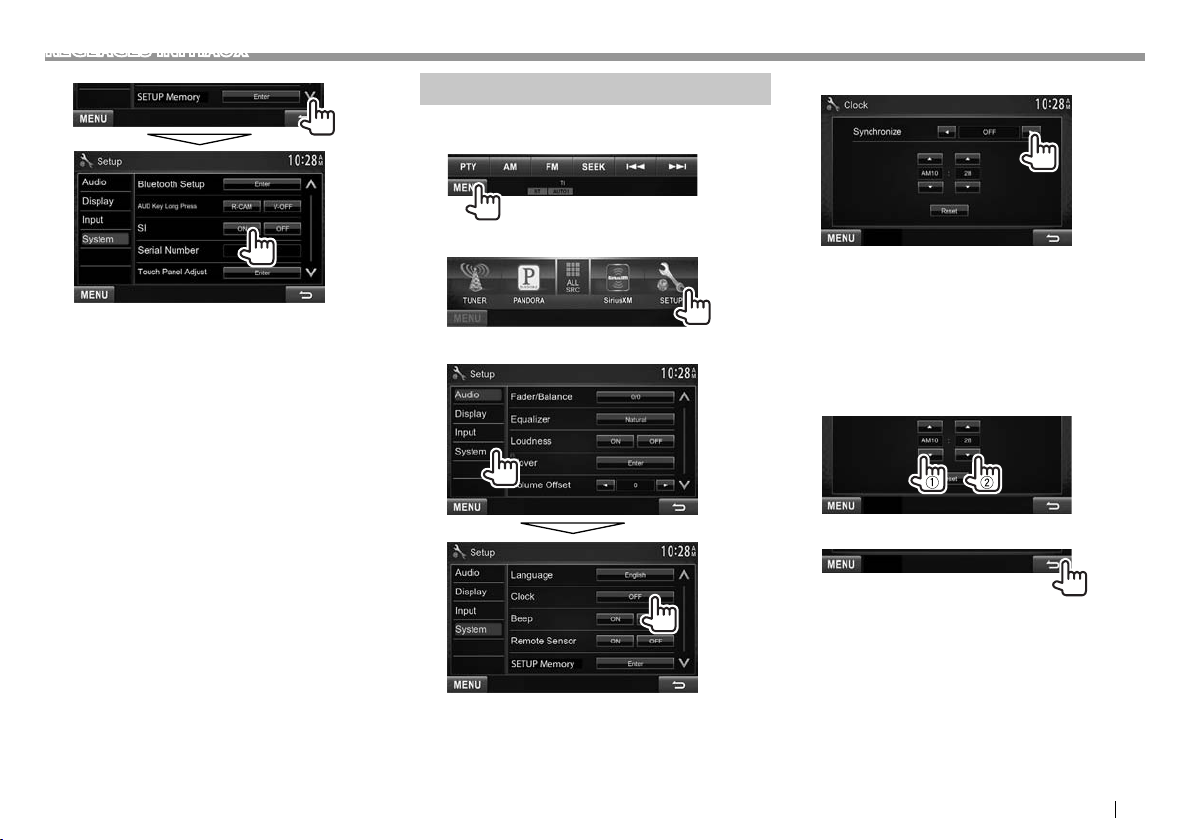
RÉGLAGES INITIAUX
3
Réglages de l'horloge
1 Affichez l'écran <Top Menu>.
Sur l'écran de commande de la source:
4 Réglez l'heure de l'horloge.
L'indicateur de sécurité sur le panneau du
moniteur clignote quand le contact du véhicule
est coupé.
Pour mettre hors service la fonction de sécurité:
Choisissez [OFF] pour <SI>.
2 Affichez l'écran <Setup>.
3 Affichez l'écran <Clock>.
<Radio Data
System>
<OFF> Règle l’horloge manuellement.
Lors de la sélection de <OFF>:
Ajustez les heures (1), puis les minutes (2).
• Appuyez sur [Reset] pour regler les minutes
sur “00”.
Synchronise l'heure de l'horloge
avec le signal FM RBDS.
(Voir ci-dessous.)
5 Terminez la procédure.
FRANÇAIS 5
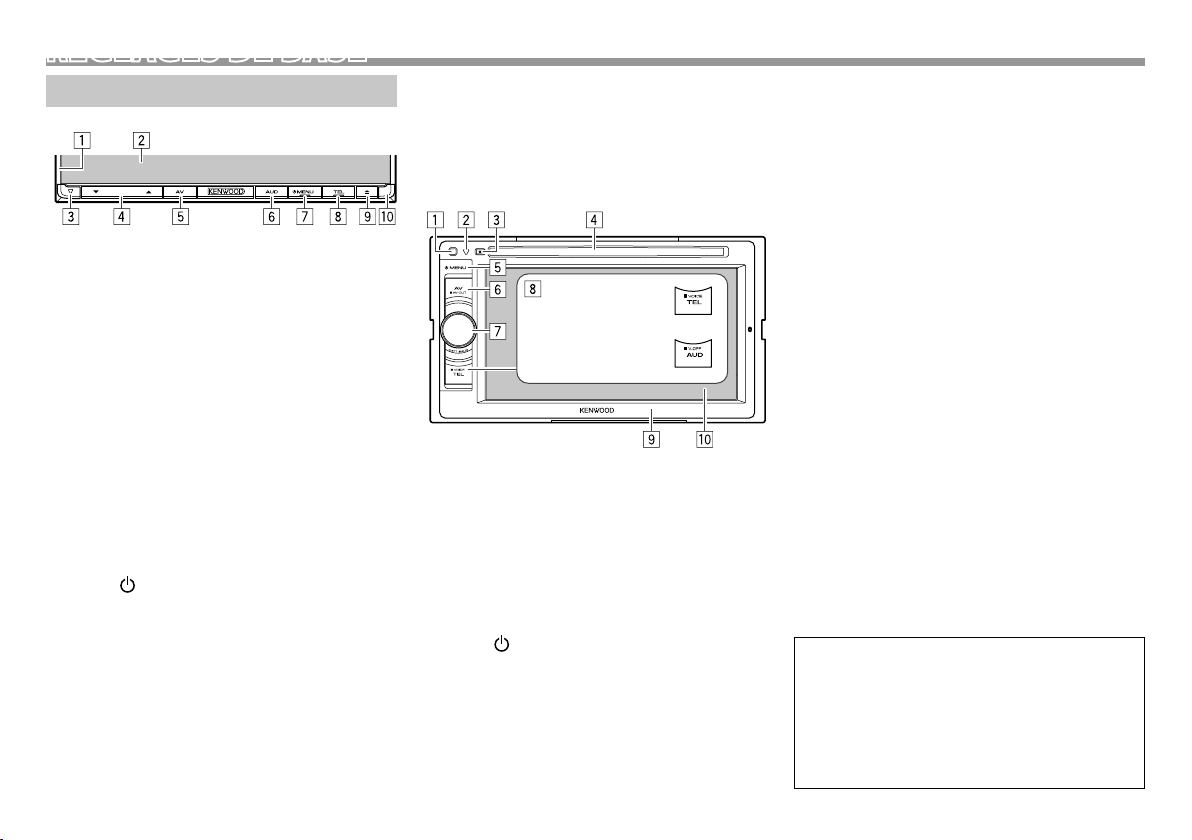
RÉGLAGES DE BASE
Noms des composants et fonctions
DDX771
1 Panneau du moniteur*
2 Écran (panneau tactile)
3 Touche de réinitialisation/Indicateur
d’alimentation/Indicateur de sécurité
• Réinitialise l’appareil. (Page 3)
• S’allume quand l’appareil est sous tension.
• Clignote quand la fonction de sécurité est mise
en service. (Page 4)
4 Touche Volume /
Ajuste le volume audio. (Page 7)
5 Touche AV/AV OUT
• Affiche l’écran de la source actuelle. (Appuyer)
• Choisit la source AV pour le moniteur extérieur
ou l’amplificateur. (Maintenir pressée)
6 Touche AUD/R-CAM
• Affiche l’écran <Tone>. (Appuyer) (Page 40)
• La fonction de la touche quand elle est
maintenue enfoncée varie en fonction du
réglage <AUD Key Long Press>. (Page 48)
7 Touche MENU
• Affiche l’écran <Top Menu>. (Appuyer)
(Page 8)
• Met l’appareil hors tension. (Maintenir pressée)
(Page 7)
• Met sous tension de l’appareil. (Appuyer)
(Page 7)
8 Touche TEL/VOICE
• Affiche l’écran <Handsfree>. (Appuyer)
(Page 35)
• Mets en service la composition vocale.
(Maintenir pressée) (Page 37)
6
9 Touche (éjection)
• Ejecte le disque (Incline le panneau du
moniteur complètement).
• Ouvre/ferme le panneau du moniteur.
p Capteur de télécommande
DDX491HD/DDX471HD/DDX371/DDX310BT/
DDX3071BT/DDX271/DDX2071
DDX491HD/DDX471HD/
DDX371/DDX310BT/
DDX3071BT
DDX271/DDX2071
1 Capteur de télécommande
2 Touche de réinitialisation/Indicateur
d’alimentation/Indicateur de sécurité
• Réinitialise l’appareil. (Page 3)
• S’allume quand l’appareil est sous tension.
• Clignote quand la fonction de sécurité est mise
en service. (Page 4)
3 Touche (éjection)
Éjecte le disque.
4 Fente d’insertion
5 Touche
• Affiche l’écran <Top Menu>. (Appuyer)
• Met l’appareil hors tension. (Maintenir pressée)
• Met sous tension de l’appareil. (Appuyer)
MENU
(Page 8)
(Page 7)
(Page 7)
6 Touche AV/AV OUT
• Affiche l’écran de la source actuelle. (Appuyer)
• Choisit la source AV pour le moniteur extérieur
ou l’amplificateur. (Maintenir pressée)
7 Pour le DDX491HD/DDX471HD/DDX371/
DDX310BT/DDX3071BT: Bouton Volume/ATT/
AUD
• Atténue le son. (Appuyer) (Page 7)
• Ajuste le volume audio. (Tourner) (Page 7)
• Affiche l’écran <Tone>. (Maintenir pressée)
(Page 40)
Pour le DDX271/DDX2071 Bouton Volume/ATT
• Atténue le son. (Appuyer) (Page 7)
• Ajuste le volume audio. (Tourner) (Page 7)
8 Pour le DDX491HD/DDX471HD/DDX371/
DDX310BT/DDX3071BT: Touche TEL/VOICE
• Affiche l’écran <Handsfree>. (Appuyer)
(Page 35)
• La fonction de la touche quand elle est
maintenue enfoncée varie en fonction du
réglage <TEL Key Long Press>. (Page 48)
Pour le DDX271/DDX2071: Touche AUD/V.OFF
• Affiche l’écran <Tone>. (Appuyer) (Page 40)
• La fonction de la touche quand elle est
maintenue enfoncée varie en fonction du
réglage <AUD Key Long Press>. (Page 48)
9 Panneau du moniteur*
p Écran (panneau tactile)
* Vous pouvez changer la couleur des touches du panneau du
moniteur. (Page 43)
V Précautions sur le réglage du volume:
Les appareils numériques produisent très
peut de bruit par rapport aux autres sources.
Réduisez le volume avant de reproduire
ces sources numériques afin d’éviter
d’endommager les enceintes par la soudaine
augmentation du niveau de sortie.
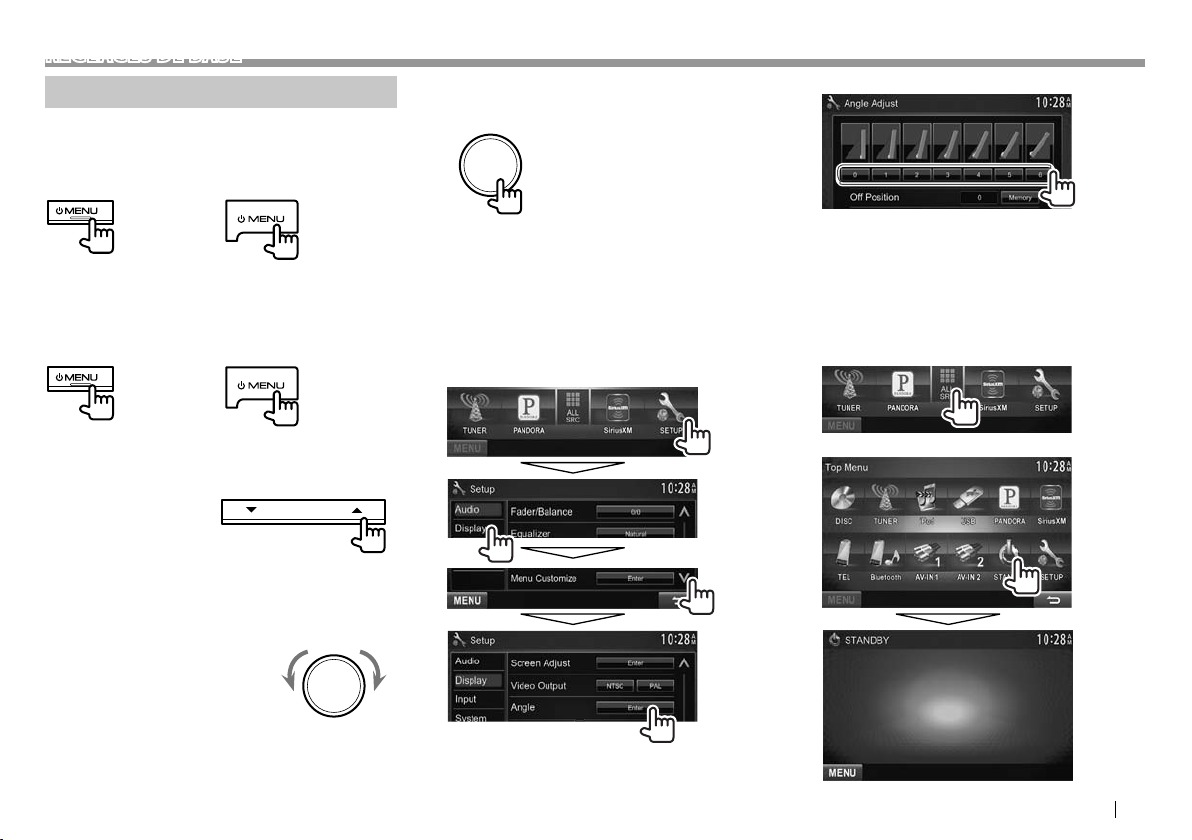
RÉGLAGES DE BASE
Opérations communes
Mise sous tension de l’appareil
DDX771
DDX491HD/DDX471HD/
DDX371/DDX310BT/
DDX3071BT/DDX271/DDX2071
Pour atténuer le son (uniquement pour le
DDX491HD/DDX471HD/DDX371/DDX310BT/
DDX3071BT/DDX271/DDX2071)
2 Choisissez un angle (0 – 6).
Mise hors tension de l’appareil
DDX771
DDX491HD/DDX471HD/
DDX371/DDX310BT/
DDX3071BT/DDX271/DDX2071
(Maintenir
pressée)
(Maintenir
pressée)
Réglage du volume
Pour ajuster le volume (00 à 35)
DDX771
Appuyez sur pour augmenter, appuyez sur pour
diminuer.
• Maintenir la touche pressée augmente/diminue le
volume de façon continue.
DDX491HD/DDX471HD/
DDX371/DDX310BT/
DDX3071BT/DDX271/DDX2071
Tournez vers la droite pour augmenter, et tournez
vers la gauche pour diminuer.
L’indicateur ATT s’allume.
Pour annuler l’atténuation: Appuyez de nouveau
sur la même touche.
Ajustement de l’angle du panneau
(uniquement pour le DDX771)
1 Affichez l’écran <Angle Adjust>.
Sur l’écran <Top Menu>:
• Pour régler la position actuelle comme
position de mise hors tension, choisissez
[Memory].
Mise de l’appareil en veille
1 Affichez tous les éléments du
<Top Menu>.
Sur l’écran <Top Menu>:
2
FRANÇAIS 7
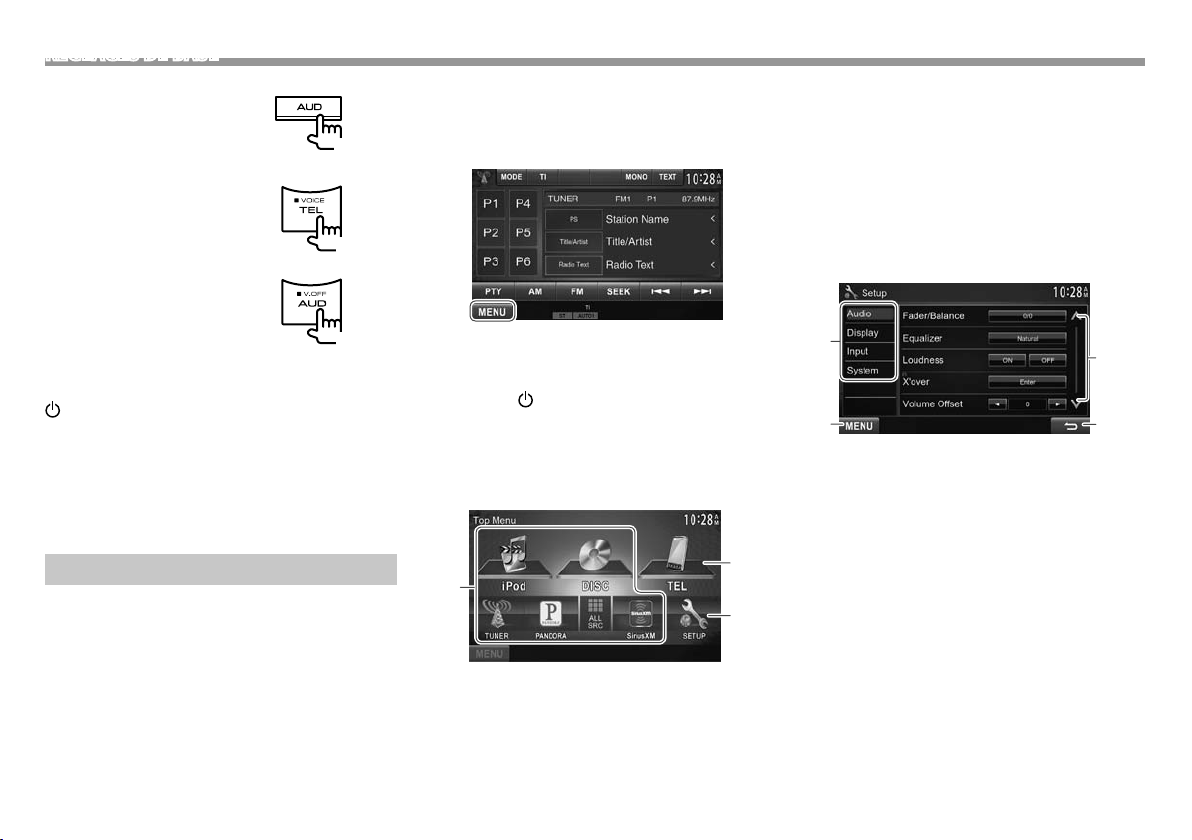
RÉGLAGES DE BASE
Mise hors service de l’écran
DDX771*
DDX491HD/DDX471HD/
DDX371/DDX310BT/
DDX3071BT*
DDX271/DDX2071*
1
2
1
(Maintenir
pressée)
(Maintenir
pressée)
Écran de commande de la source
Permet de réaliser des opérations de lecture de la
source.
• Les touches de commande varient en fonction de
la source sélectionnée.
Touches de commande communes:
1 Change la source de lecture. (Page 9)
• Appuyez sur [ALL SRC] pour afficher tous les
éléments du <Top Menu>. (Page 9)
• Vous pouvez arranger les éléments à afficher
sur l’écran <Top Menu>. (Page 44)
2 Affiche l’écran <Handsfree>. (Page 35)
3 Affiche l’écran <Setup>. (Voir ci-dessous.)
Écran <Setup>
Change les réglages détaillés. (Page 46)
(Maintenir
pressée)
Pour mettre en service l’écran: Appuyez sur
MENU sur le panneau du moniteur, ou touchez
l’affichage.
1
*
Cette opération fonctionne uniquement quand <AUD Key
Long Press> est réglé sur [V-OFF]. (Page48)
2
*
Cette opération fonctionne uniquement quand <TEL Key Long
Press> est réglé sur [V-OFF]. (Page48)
Opérations communes sur l’écran
Descriptions communes de l’écran
Vous pouvez afficher d’autres écrans n’importe
quand pour changer la source, afficher les
informations, ou changer les réglages, etc.
8
Touches de commande communes :
[MENU]: Affiche l’écran <Top Menu>. (Voir ci-
dessous.)
• Appuyer sur
MENU sur le panneau du moniteur
permet aussi d’afficher l’écran <Top Menu>.
Écran <Top Menu>
Affiche l’écran de commande de la source et l’écran
des réglages.
2
1
3
1
2
Touches de commande communes:
1 Choisissez la catégorie du menu.
2 Affiche l’écran <Top Menu>.
3 Change la page.
4 Retourne à l’écran précédent.
3
4
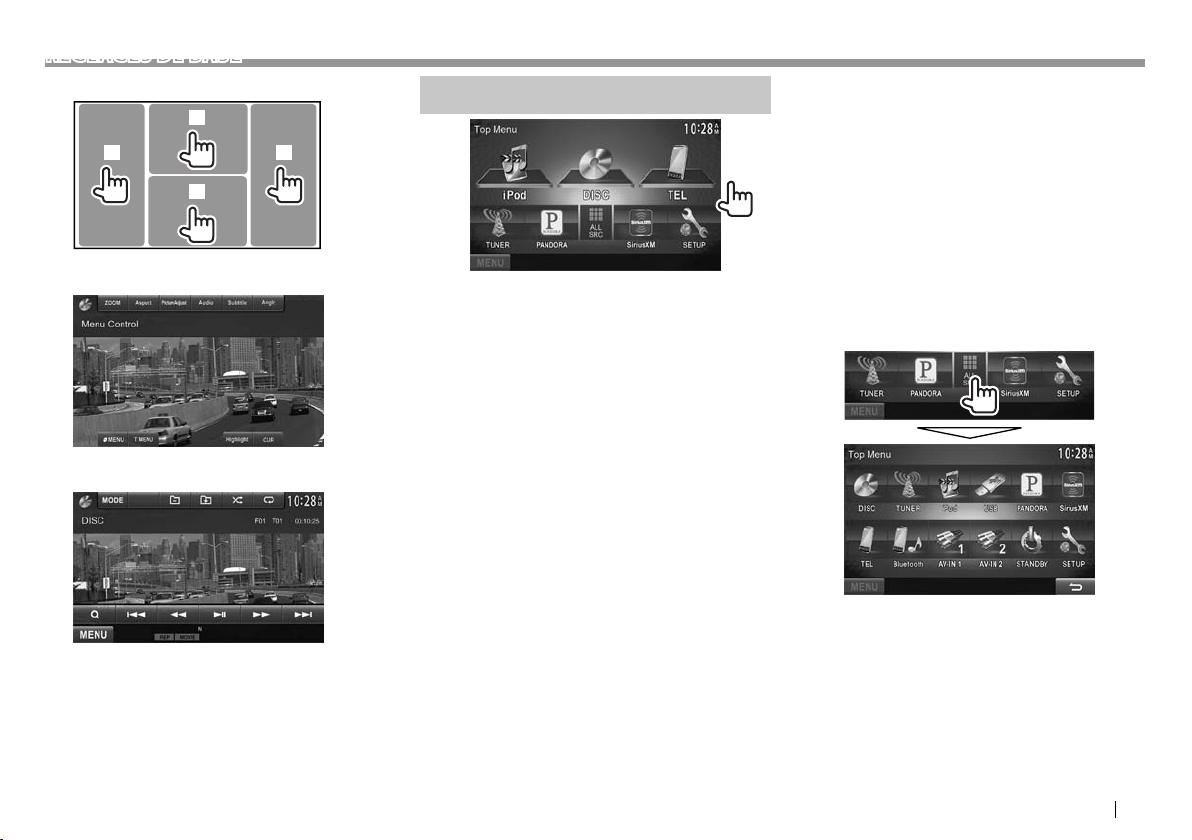
RÉGLAGES DE BASE
Fonctionnement tactile
1
3
2
1 Affiche le menu de commande vidéo pendant la
lecture d’une séquence vidéo.
2 Affiche l’écran de commande de la source
pendant la lecture d’une séquence vidéo.
• Les touches de commande disparaissent
si vous touchez l’écran ou quand aucune
opération n’est réalisée pendant environ 5
secondes.
3 Retourne au chapitre/plage précédente.*
4 Retourne au chapitre/plage suivante.*
* Non disponible pour le signal vidéo venant de l’appareil extérieur.
4
Sélection de la source de lecture
• Vous pouvez changer les éléments (sauf [SETUP])
à afficher sur l’écran <Top Menu>. (Page44)
[DISC] Reproduit un disque. (Page 10)
[HD Radio]*
[TUNER]*
[iPod] Reproduit les fichiers sur un iPod/
[USB] Reproduit les fichiers sur un
[PANDORA]*
[SiriusXM]*
[TEL]*
[Bluetooth]*
[AV-IN1][AV-IN2]*
Commute sur un appareil extérieur
[OEM Features]*6 Commute sur les sources via
1
Commute sur la réception HD
Radio. (Page 23)
2
Commute sur la réception radio
ordinaire. (Page 21)
iPhone. (Page 15)
périphérique USB. (Page 14)
3
Commute sur la réception Pandora.
(Page 19)
3
Commute sur la réception radio
4
Affiche l’écran <Handsfree>.
SiriusXM®. (Page 26)
(Page 35)
4
Reproduit les fichiers sur un lecteur
audio Bluetooth. (Page 39)
5
connecté aux prises d’entrée
AV-IN1 et iPod/AV-IN2. (Page 31)
l’adaptateur ADS connecté.
(Page 56)
1
*
Uniquement pour le DDX491HD/DDX471HD.
2
*
Uniquement pour le DDX771/DDX371/DDX310BT/DDX3071BT/
DDX271/DDX2071BT.
3
*
Uniquement pour le DDX771/DDX491HD/DDX471HD/DDX371/
DDX310BT/DDX271.
4
*
Uniquement pour le DDX771/DDX491HD/DDX471HD/DDX371/
DDX310BT/DDX3071BT.
5
*
Choisissez un réglage de l’entrée approprié sur <AV Input>.
(Page 47)
6
*
Uniquement pour le DDX271: choisissez un réglage de l’entrée
approprié sur <External BUS>. (Page 47)
Pour afficher toutes les sources et tous
les éléments de l’écran <Top Menu>
FRANÇAIS 9
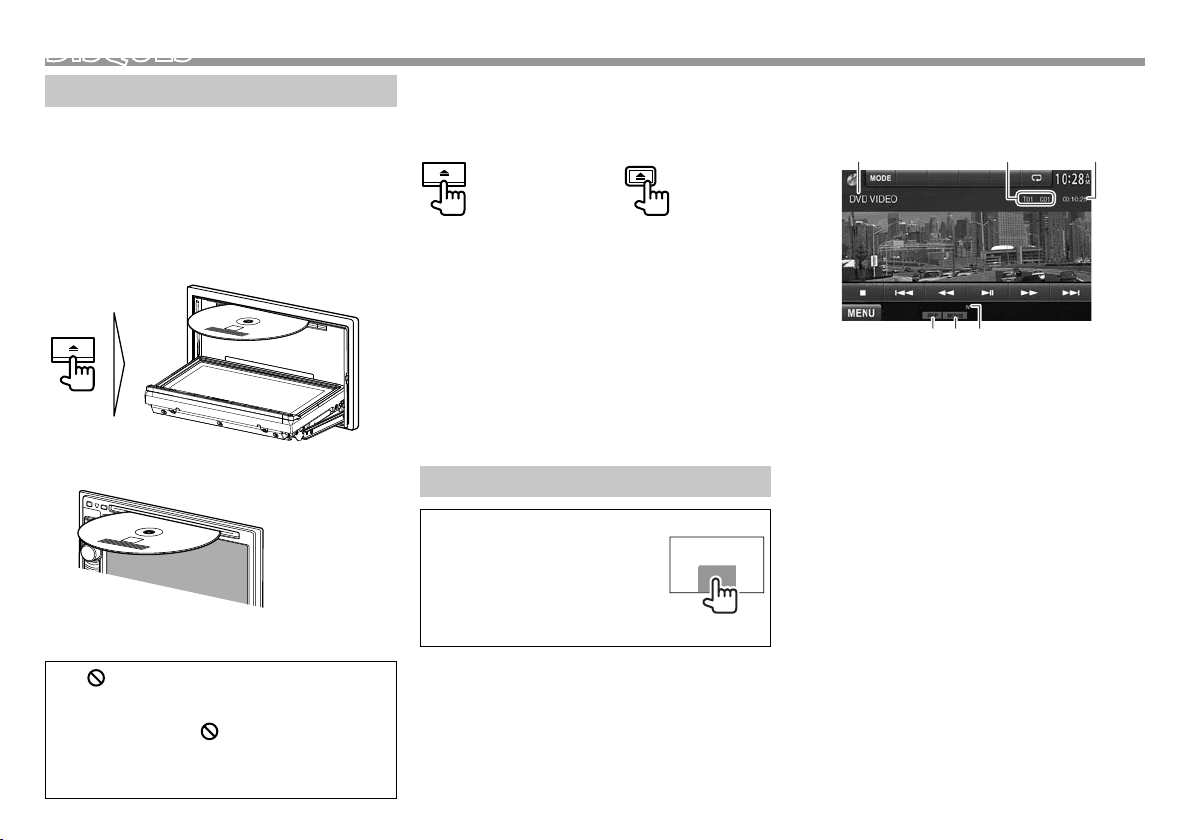
DISQUES
Lecture d’un disque
• Si le disque ne possède pas de menu de disque,
toutes ses plages sont reproduites répétitivement
jusqu’à ce que vous changiez la source ou éjectiez
le disque.
• Pour les types de disque/types de fichier
reproductibles, voir page 59.
Insertion d’un disque
Insérez un disque avec la partie imprimée dirigée
vers le haut.
DDX771
DDX491HD/DDX471HD/DDX371/DDX310BT/
DDX3071BT/DDX271/DDX2071
La source change sur “DISC” et la lecture démarre.
• L’indicateur IN s’allume quand un disque est inséré.
• Si “ ” apparaît sur l’écran, c’est que l’appareil ne
peut pas accepter la commande effectuée.
– Dans certains cas, la commande peut être
refusée sans que “ ” apparaisse.
• Lors de la lecture d’un disque codé
multicanaux, les signaux multicanaux sont
sous mixés en stéréo.
10
Éjection d’un disque
DDX771 DDX491HD/DDX471HD/
DDX371/DDX310BT/
DDX3071BT/DDX271/DDX2071
• Pour retirer un disque, tirez-le horizontalement.
• Vous pouvez éjecter un disque lors de la lecture
d’une autre source AV.
• Si le disque éjecté n’est pas retiré avant 15
secondes, il est réinséré automatiquement dans la
fente d’insertion pour le protéger de la poussière.
Fermeture du panneau du moniteur (Uniquement
pour le DDX771)
Après avoir retiré le disque, appuyez sur sur le
panneau du moniteur. Le panneau du moniteur se
ferme.
Opérations de lecture
• Quand les touches de
commande ne sont pas affichées
sur l’écran, touchez la zone
montrée sur l’illustration.
– Pour changer les réglages
pour la lecture vidéo, voir
page 41.
Indications et touches sur l’écran de
commande de la source
Pour DVD/VCD/DivX/MPEG1/MPEG2/JPEG
1
54 6
Informations sur la lecture
1 Type de support
2 Informations sur l’élément en cours de lecture
• DVD Vidéo: No. de titre/No. de chapitre
• DivX/MPEG1/MPEG2: No. de dossier/No. de
plage
• JPEG: No. de dossier/No. de fichier
• VCD: No. de plage
3 Durée de lecture
4 Mode de lecture (Page13)
5 Type de fichier (pour DivX/MPEG1/MPEG2/JPEG)
6 Indicateur IN
32
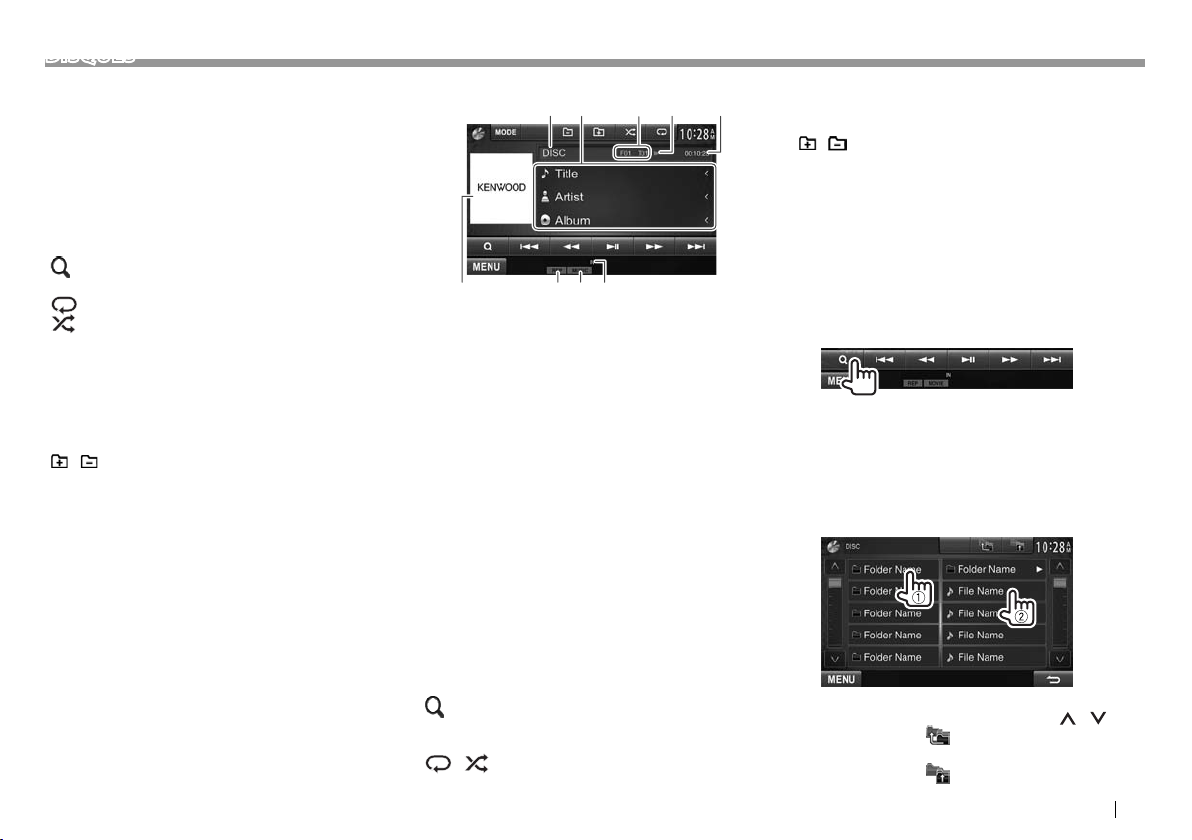
DISQUES
Touches de commande
[ ] [ ]
2
[ ]*
3
]*
[
[
]
4
[
]*
[ ]
[ ] [ ]
] [ ]*
[
[MODE]*
[MENU] Affiche l’écran <Top Menu>.
1
*
La vitesse de recherche varie en fonction du type de disque ou de
fichier.
2
*
Apparaît uniquement pour les DVD/VCD.
3
*
N’apparaît pour les DVD/VCD.
4
*
N’apparaît pour les DVD/JPEG.
5
*
N’apparaît pas pour les VCD.
• Recherche vers l’arrière/vers
l’avant pendant la lecture.*
• Permet la lecture au ralenti
pendant une pause.
– Pour les DVD-VR/VCD: La
lecture au ralenti vers l’arrière
n’est pas disponible.
Arrête la lecture.
Affiche la liste des dossiers/plages.
(Voir la colonne la plus à droite.)
Choisit le mode de lecture.
(Page13)
Démarre/arrête momentanément
(pause) la lecture.
• Choisit un chapitre/plage.
(Appuyer)
• Recherche vers l’arrière/vers
3
Choisit un dossier.
5
Change les réglages de lecture de
1
l’avant.*
(maintenez pressée)
disque sur l’écran <DISC Mode>.
(Page13)
Pour CD/MP3/WMA/WAV/AAC
1
12
3
54
[ ]
[ ] [ ]
[
] [ ]*
[MODE]*
Démarre/arrête momentanément
(pause) la lecture.
Choisit une plage.
2
Choisit un dossier.
2
Change les réglages de lecture de
disque sur l’écran <DISC Mode>.
(Page13)
[MENU] Affiche l’écran <Top Menu>.
1
La vitesse de recherche varie en fonction du type de disque ou de
*
fichier.
876 9
Informations sur la lecture
1 Type de support
2 Informations sur la plage/fichier
*2 N’apparaît pas pour les CD.
Sélection d’un dossier/plage sur la liste
1
• Appuyer [<] fait défiler le texte si tout le texte
n’apparaît pas.
3 Informations sur l’élément en cours de lecture
• MP3/WMA/WAV/AAC: No. de dossier/No. de
plage
• CD: No. de plage
4 État de lecture ( : lecture/ : pause)
5 Durée de lecture
6 Image de la pochette (affichée si le fichier
2 Sélectionnez le dossier (1), puis l’élément
dans le dossier sélectionné (2).
• Répétez la procédure jusqu’à ce que vous
choisissiez la plage souhaitée.
• Si vous souhaitez lire toutes les pages du
dossier, appuyez sur [ ] sur la droite du
dossier souhaité.
possède de données de balise qui comprennent
l’image de la pochette)
7 Mode de lecture (Page13)
8 Type de fichier
9 Indicateur IN
Touches de commande
[ ] [ ]
2
[ ]*
[
] [ ]
Recherche vers l’arrière/vers
1
l’avant.*
Affiche la liste des dossiers/plages.
(Référez-vous à la colonne de
droite.)
Choisit le mode de lecture.
(Page13)
• Vous pouvez changer la page pour afficher
plus d’éléments en appuyant sur [ ]/[ ].
• Appuyez sur [ ] pour retourner au dossier
racine.
• Appuyez sur [ ] pour retourner au niveau
supérieur.
FRANÇAIS 11
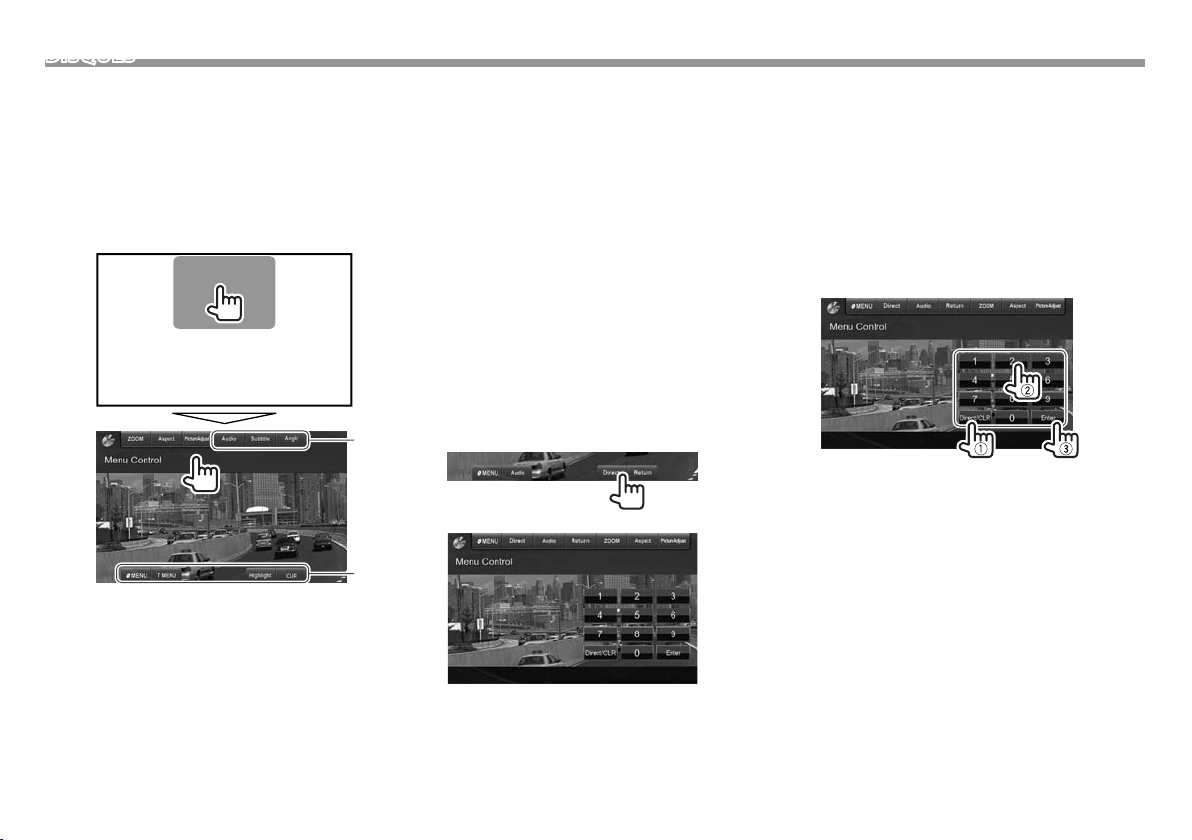
DISQUES
Utilisation du menu vidéo
Vous pouvez afficher l’écran du menu vidéo pendant
une lecture vidéo.
• Les éléments disponibles sur l’écran diffèrent
en fonction des types de disque en place et des
fichiers compatibles.
• Les touches de commande disparaissent si vous
touchez l’écran ou quand aucune opération n’est
réalisée pendant environ 5 secondes.
*
*
[ZOOM] Affiche l’écran de sélection de la taille
[Aspect] Permet de choisir le format de
[Picture
Adjust]
[Audio]* Choisit le type audio.
[Subtitle]* Choisit le type de sous-titre.
[Angle]* Choisit l’angle de vue.
[MENU]* Affiche le menu de disque (DVD).
12
de l’image. (Page42)
l’image. (Page42)
Affiche l’écran d’ajustement de
l’image. (Page41)
[T MENU]* Affiche le menu de disque (DVD).
[CUR]* Affiche l’écran de sélection de menu/
scène.
• [ ] [ ] [ ] [ ]: Choisit un
élément.
– Pour les DivX: [ ] [ ] Fait un
saut d’environ 5 minutes vers
l’arrière ou l’avant.
• [Enter]: Valide la sélection.
• [Return]: Retourne à l’écran
précédent.
[Highlight]* Commute sur le mode de menu
directe de disque. Touchez l’élément
cible pour le choisir.
• Pour rétablir l’écran, appuyez sur
AV sur le panneau du moniteur.
* N’apparaît pas pour les MPEG1/MPEG2.
Pour les VCD
1
2
[ZOOM] Affiche l’écran de sélection de la taille
de l’image. (Page42)
[Aspect] Permet de choisir le format de l’image.
(Page42)
[Picture
Adjust]
[Audio] Choisit le canal audio (ST: stéréo,
[Return] Affiche l’écran précédent ou le menu.
[MENU] Affiche le menu de disque.
[Direct] Affiche/cache les touches de sélection
• Pour sélectionner un plage directement, appuyez
sur [Direct] pour afficher les touches de sélection
directe, puis...
– Quand vous entrez un mauvais numéro,
appuyez sur [Direct/CLR] pour supprimer le
dernier chiffre entré.
• Pour mettre hors service la fonction PBC, arrêtez
la lecture, puis utilisez les touches de sélection
directe pour choisir un numéro de plage.
Affiche l’écran d’ajustement de
l’image. (Page41)
L: gauche, R:droit).
directe. (Voir ci-dessous.)
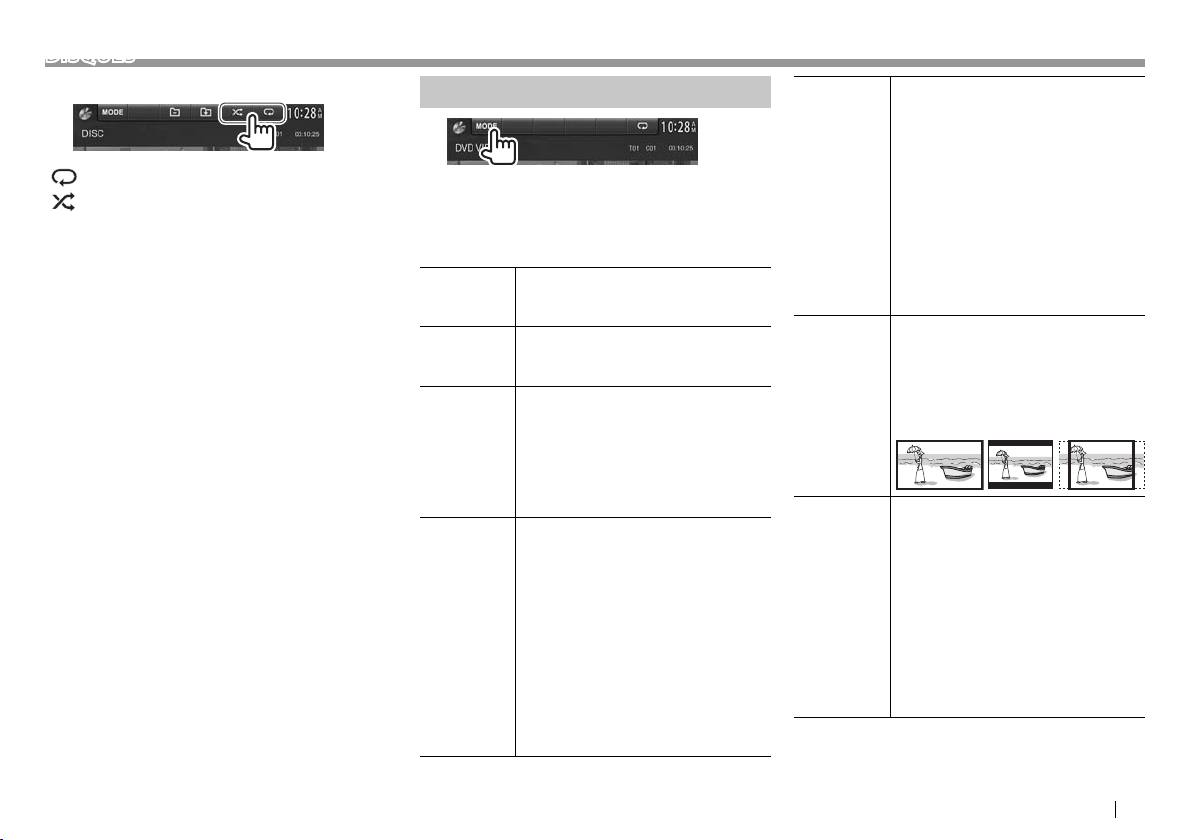
DISQUES
Sélection du mode de lecture
Choisit le mode de lecture répétée.
[ ]
Choisit le mode de lecture aléatoire.
[
]
• Pour les DVD: La lecture répétée est disponible.
Pour les VCD (sans PBC)/CD/DivX/MPEG1/MPEG2/
MP3/WMA/WAV/AAC: La lecture répétée et
aléatoire est disponible.
– Vous ne pouvez pas mettre en service le mode
de répétition et le mode de lecture aléatoire en
même temps.
• Chaque fois que vous appuyez sur la touche,
le mode de lecture change. (L’indicateur
correspondant s’allume.)
– Les éléments disponibles diffèrent en fonction
des types de disque en place et des fichiers
compatibles.
C-REP Répète le chapitre actuel.
T-REP Répète le titre/programme
REP Répète la plage actuelle.
FO-REP Répète toutes les plages du
FO-RDM Reproduit aléatoirement de
RDM Reproduit aléatoirement
Pour annuler la lecture répétée/aléatoire:
Appuyez répétitivement la touche jusqu’à ce que
l’indicateur disparaisse.
actuel.
dossier actuel.
toutes les plages du dossier
actuel, puis de toutes les
plages des dossiers suivants.
toutes les plages.
Réglages pour la lecture de disque
• Les éléments affichées sur l’écran <DISC Mode>
sont différente en fonction des disques/fichiers
reproduits.
Réglages possibles
<Menu
Language>
<Audio
Language>
<Subtitle
Language>
<Down Mix> Lors de la lecture d’un disque
Choisissez la langue initiale du menu
de disque. (Réglage initial: English)
(Page61)
Choisissez la langue initiale des
sous-titres. (Réglage initial: English)
(Page61)
Choisissez la langue initiale des soustitres ou supprimes les sous-titres
(Off). (Page61)
• Réglage initial pour le DDX771/
DDX491HD/DDX471HD/DDX371/
DDX310BT/DDX271: Off, pour le
DDX3071BT/DDX2071: English
multicanaux, ce réglage affecte les
signaux reproduits par les enceintes
avant et/ou arrière.
• Dolby Surround: Choisissez
ce réglage pour profiter d’un
son Surround multicanaux en
connectant un amplificateur
compatible avec le Dolby
Surround.
• Stereo (Réglage initial):
Normalement choisissez ce
réglage.
<Dynamic
Range
Control>
<Screen
Ratio>
<File Type>* Choisissez le type de fichier de
* Pour les types de fichier compatibles, voir page 59.
Si le disque ne contient aucun fichier du type choisi, les fichiers
existants sont reproduits dans l'ordre suivant: audio, vidéo, puis
image fixe.
Vous pouvez changer la plage
dynamique pendant la lecture d’un
support Dolby Digital.
• Wide: Choisissez ce réglage pour
profiter d’un son puissant à un
faible niveau de volume avec toute
la plage dynamique.
• Normal: Choisissez ce réglage
pour réduire légèrement la plage
dynamique.
• Dialog (Réglage initial):
ce réglage pour reproduire les
dialogues des films plus clairement.
Choisissez le type de moniteur
de façon à ce qu’il corresponde à
une image d’écran large sur votre
moniteur extérieur.
16:9
(Réglage
initial)
lecture à reproduire quand un disque
contient différents types de fichiers.
• Audio: Reproduit les fichiers
audio.
• Still Image: Reproduit les fichiers
JPEG.
• Video: Reproduit les fichiers DivX/
MPEG1/MPEG2.
• Audio&Video (Réglage initial):
Reproduit les fichiers audio et les
fichiers DivX/MPEG1/MPEG2.
4:3 LB 4:3 PS
Choisissez
FRANÇAIS 13
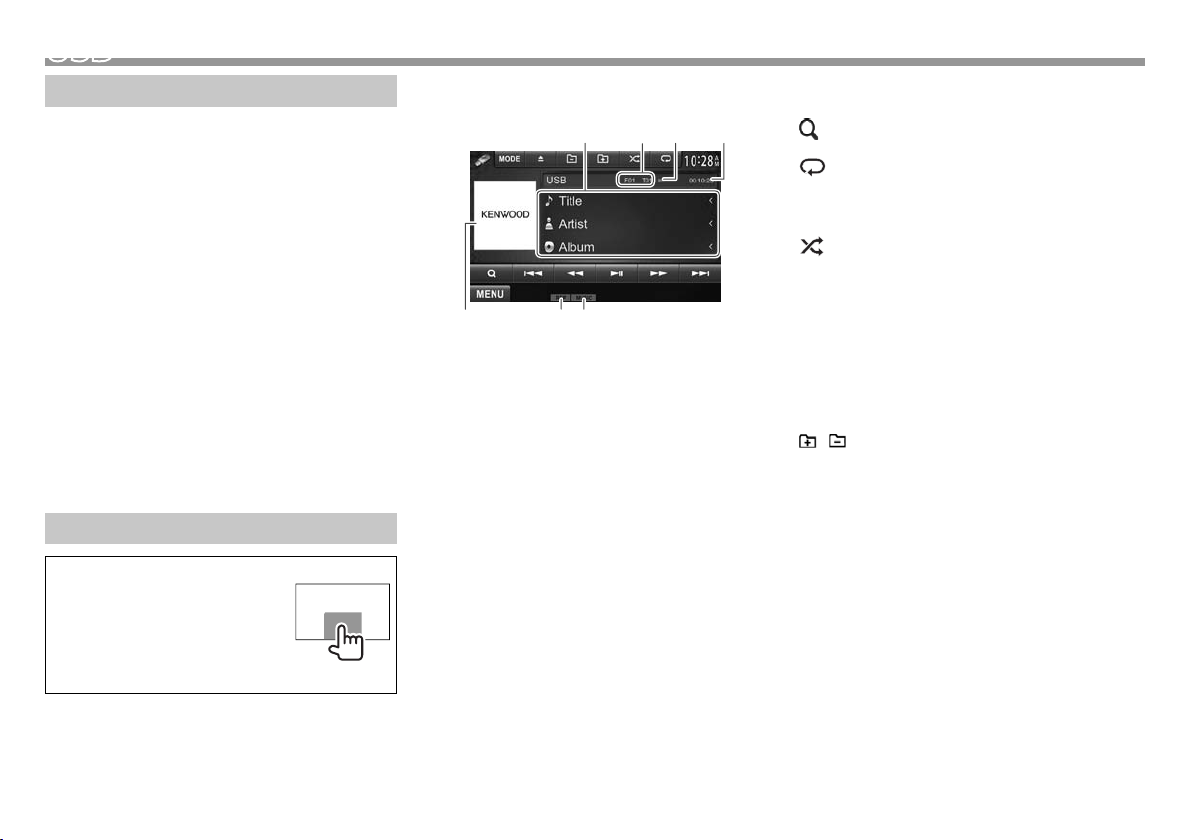
USB
Connexion d’un périphérique USB
Vous pouvez connecter un périphérique USB à
mémoire de grande capacité tel qu’une mémoire
USB, un lecteur audio numérique, etc. à cet appareil.
• Pour les détails sur les périphériques USB,
reportez-vous à la page 56.
• Vous ne pouvez pas connecter un ordinateur ou
un disque dur portable à la prise d’entrée USB.
• Pour les types de fichier reproductibles et les
remarques sur les périphériques USB, reportezvous à page 60.
Quand un périphérique USB est connecté...
La source change sur “USB” et la lecture démarre.
• Toutes les plages du périphérique USB sont
reproduites répétitivement jusqu’à ce que vous
changiez la source.
Pour déconnecter le périphérique USB en toute
sécurité:
Appuyez sur [ ], puis déconnectez le périphérique
USB après que “No Device” apparaisse.
Opérations de lecture
• Quand les touches de
commande ne sont pas affichées
sur l’écran, touchez la zone
montrée sur l’illustration.
– Pour changer les réglages
pour la lecture vidéo, voir
page 41.
Indications et touches sur l’écran de
commande de la source
12
765
Informations sur la lecture
1 Information sur la plage/fichier (pour les MP3/
WMA/WAV/AAC)
• Appuyer [<] fait défiler le texte si tout le texte
n’apparaît pas.
2 Informations sur l’élément en cours de lecture
• DivX*/MPEG1/MPEG2/MP3/WMA/WAV/AAC:
No. de dossier/No. de plage
• JPEG: No. de dossier/No. de fichier
3 État de lecture ( : lecture/ : pause)
4 Durée de lecture
5 Image de la pochette (affichée si le fichier
possède de données de balise qui comprennent
l’image de la pochette)
6 Mode de lecture (Référez-vous à la colonne de
droite.)
7 Type de fichier
* Uniquement pour le DDX3071BT/DDX2071.
3
4
Touches de commande
[ ] [ ]
[ ]
[
]
Recherche vers l’arrière/vers l’avant.*
Affiche la liste des dossiers/plages.
(Page15)
Choisit le mode de lecture répétée.
• REP: Répète la plage actuelle.
• FO-REP: Répète toutes les plages
du dossier actuel.
[
]
Choisit le mode de lecture aléatoire.
• FO-RDM: Reproduit aléatoirement
de toutes les pages du dossier.
• RDM: Reproduit aléatoirement
toutes les plages.
[ ]
Déconnecte le périphérique USB en
toute sécurité.
[ ]
Démarre/arrête momentanément
(pause) la lecture.
Choisit une plage.
[ ] [ ]
[ ] [ ] Choisit un dossier.
[MODE] Change les réglages sur l’écran
<USB Mode>. (Page15)
[MENU] Affiche l’écran <Top Menu>.
1
La vitesse de recherche varie en fonction du type de fichier.
*
2
*
Pour annuler le mode de lecture aléatoire ou répétée, appuyez
répétitivement sur la touche jusqu’à ce que l’indication disparaisse.
3
*
Vous ne pouvez pas mettre en service le mode de répétition et le
mode de lecture aléatoire en même temps.
*2 *
*2 *
1
3
3
14
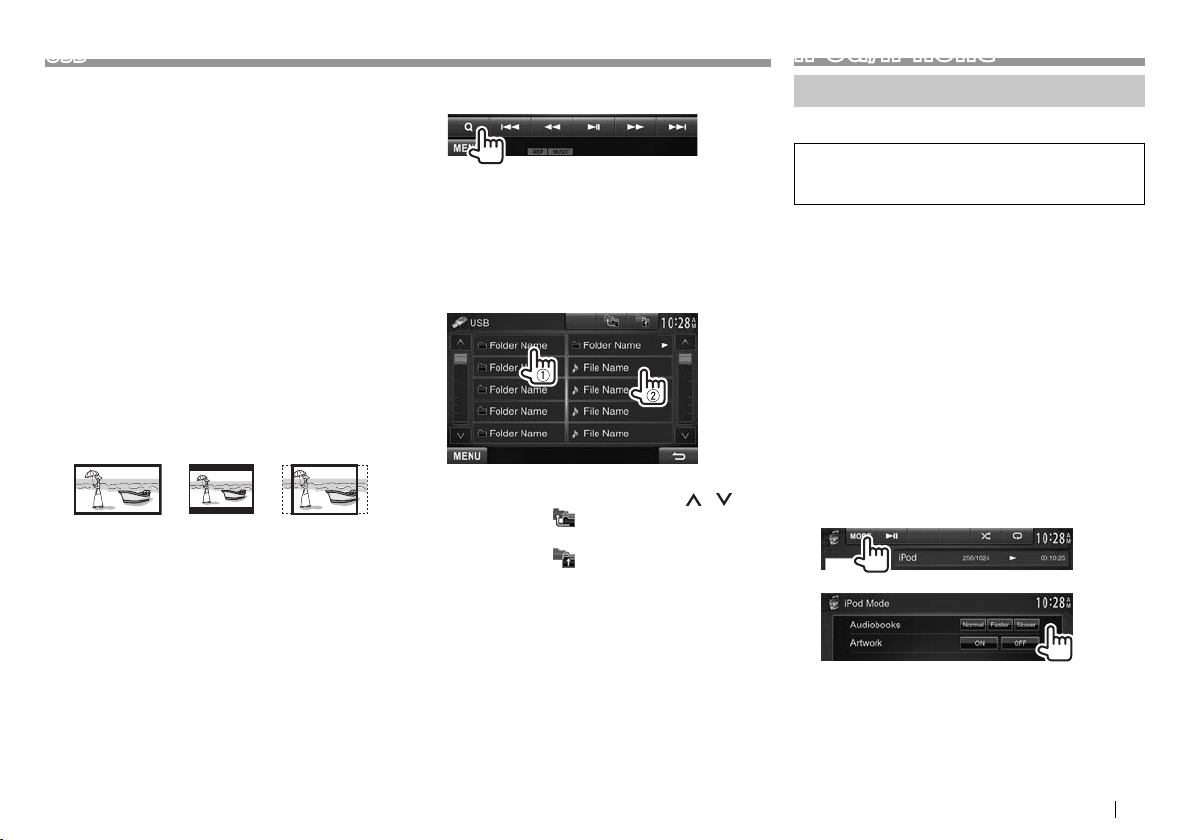
USB
Réglages <USB Mode>
Réglage < File Type>
[Audio] Reproduit les fichiers audio.
[Still Image] Reproduit les fichiers JPEG.
[Video] Reproduit les fichiers DivX*/
[Audio&Video]
(Réglage initial)
• Pour les types de fichier compatibles, voir page 60.
Si le périphérique USB ne contient aucun fichier
du type choisi, les fichiers existants sont reproduits
dans l’ordre suivant: audio, vidéo, puis image fixe.
Réglage <Screen Ratio>
Choisissez le type de moniteur de façon à ce qu’il
corresponde à une image d’écran large sur votre
moniteur extérieur.
[16:9]
(Réglage initial)
Réglage <Drive Select>
Appuyez sur [Next]. Commute entre la source
de mémoire interne et externe du périphérique
connecté (tel qu’un téléphone portable).
MPEG1/MPEG2.
Reproduit les fichiers audio et les
fichiers DivX*/MPEG1/MPEG2.
[4:3 LB] [4:3 PS]
Sélection d’un dossier/plage sur la liste
1
2 Sélectionnez le dossier (1), puis l’élément
dans le dossier sélectionné (2).
• Répétez la procédure jusqu’à ce que vous
choisissiez la plage souhaitée.
• Si vous souhaitez lire toutes les pages du
dossier, appuyez sur [ ] sur la droite du
dossier souhaité.
• Vous pouvez changer la page pour afficher
plus d’éléments en appuyant sur [
• Appuyez sur [
racine.
• Appuyez sur [
supérieur.
] pour retourner au dossier
] pour retourner au niveau
]/[ ].
iPod/iPhone
Préparation
Connexion d'un iPod/iPhone
• Pour les détails sur l’iPod/iPhone, reportez-vous
à la page 56.
• Pour les types d’iPod/iPhone, voir page 60.
Connectez votre iPod/iPhone en utilisant le câble
approprié et selon vos besoins.
• Pour écouter la musique : Câble audio USB pour
iPod/iPhone—KCA-iP102 (accessoire en option)
ou câble USB 2.0 (accessoire fourni avec l’iPod/
iPhone)
• Pour regarder une séquence vidéo et écouter
la musique : Câble USD audio et vidéo pour iPod/
iPhone—KCA-iP202 (en option)
– Vous ne pouvez pas connecter un iPod nano
(7e génération)/iPod touch (5e génération)/
iPhone 5 avec KCA-iP202.
Sélection des réglages des préférences
pour la lecture iPod/iPhone
Quand la source est “iPod”...
1
2
* Uniquement pour le DDX3071BT/DDX2071.
<Audiobooks> Choisissez la vitesse des livres
audio.
<Artwork> Affiche/cache l’illustration du
iPod.
FRANÇAIS 15
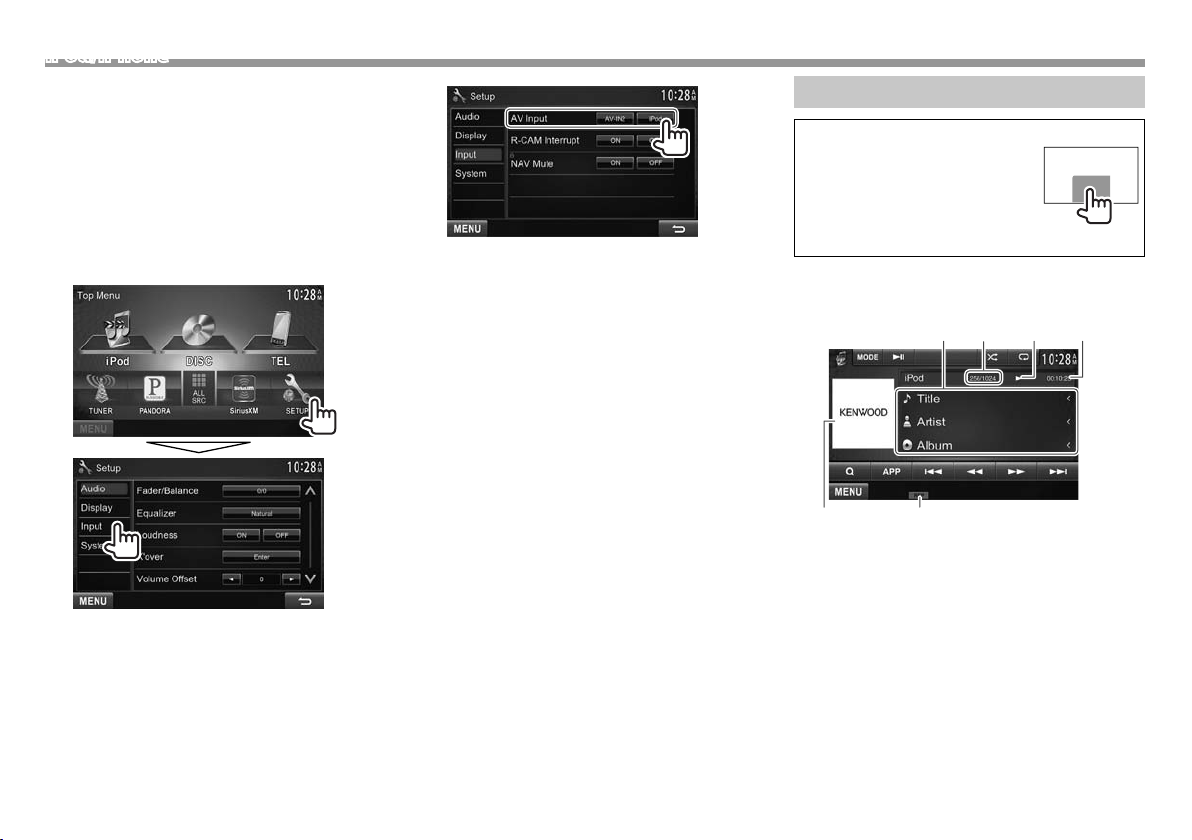
iPod/iPhone
Réglage <AV Input> pour la lecture du
iPod/iPhone
Sélectionnez le réglage d’entrée approprié pour
<AV Input> en fonction de la méthode de
connexion de l’iPod/iPhone.
• Vous pouvez changer le réglage uniquement
quand [STANDBY] est choisi sur <Top Menu>.
(Page7)
1 Affichez l’écran de réglage <Input>.
Sur l’écran <Top Menu>:
2
[AV-IN2] Sélectionnez ce réglage quand
l’iPod/iPhone est connecté en
utilisant le KCA-iP102 (en option) ou
le câble USB 2.0 (accessoire du iPod/
iPhone).
[iPod] Sélectionnez ce réglage quand
l’iPod/iPhone est connecté en
utilisant le KCA-iP202 (en option).
Opérations de lecture
• Quand les touches de
commande ne sont pas affichées
sur l’écran, touchez la zone
montrée sur l’illustration.
– Pour changer les réglages
pour la lecture vidéo, voir
page 41.
Indications et touches sur l’écran de
commande de la source
12
65
Informations sur la lecture
1 Informations sur le morceau/séquence vidéo
• Appuyer [<] fait défiler le texte si tout le texte
n’apparaît pas.
2 No. de plage/nombre total de plages
3 État de lecture ( : lecture/ : pause)
4 Durée de lecture
5 Illustration (affichée si le morceau contient une
illustration)
• Pour changer l’affichage de l’illustration,
référez-vous à la page 15.
6 Mode de lecture (Page17)
3
4
16
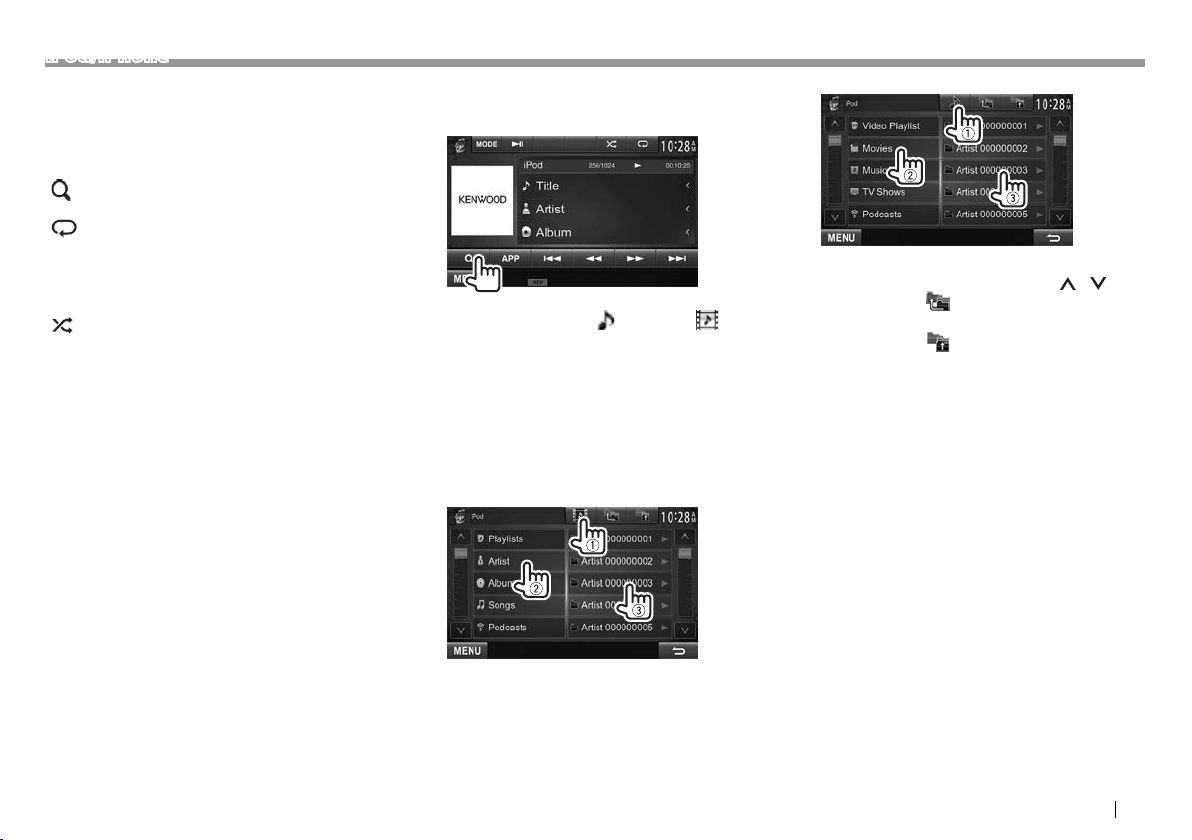
iPod/iPhone
Touches de commande
[ ] [ ]
[APP] Sélectionner ce réglage pour
[ ]
[
]
[
]
[ ]
[ ] [ ]
[MODE] Change les réglages pour la lecture
[MENU] Affiche l’écran <Top Menu>.
1
*
Lors de l’utilisation d’un iPod with video, vous pouvez commander la
lecture uniquement à partir de l’appareil.
2
*
Pour annuler le mode de lecture aléatoire, appuyez répétitivement
sur la touche jusqu’à ce que l’indication disparaisse.
3
*
La reprise de lecture n’est pas disponible pour les fichiers vidéo.
Recherche vers l’arrière/vers l’avant.
commander la lecture à partir d’un
iPod/iPhone.*
1
Affiche la liste es fichiers audio/vidéo.
(Référez-vous à la colonne de droite.)
Choisit le mode de lecture répétée.
• REP: Fonctionne de la même façon
que “Repeat One”.
• ALL : Fonctionne de la même façon
que “Répéter Tous”.
Choisit le mode de lecture aléatoire.*
• RDM: Fonctionne de la même
façon que la fonction “Shuffle
Songs”.
• A-RDM: Fonctionne de la même
façon que la fonction “Shuffle
Albums”.
Démarre/arrête momentanément
(pause) la lecture.
Choisit un fichier audio/vidéo.*
3
d’iPod/iPhone sur l’écran
<iPod Mode>. (Page15)
Sélection d’un fichier audio/vidéo à
partir du menu
1
2
2 Choisissez le menu ( : audio ou :
vidéo) (1), une catégorie (2), puis
l’élément souhaité (3).
• Choisissez l’élément dans le niveau choisi
jusqu’à ce que la lecture du fichier souhaité
démarre.
• Si vous souhaitez lire tous les éléments du
niveau, appuyez sur [ ] sur la droite de
l’élément souhaité.
Menu Audio:
Menu vidéo:
• Vous pouvez changer la page pour afficher
plus d’éléments en appuyant sur [
• Appuyez sur [
] pour retourner au niveau
]/[ ].
supérieur.
• Appuyez sur [
] pour retourner au niveau
supérieur.
• Les catégories disponibles diffèrent en fonction du
type de votre iPod/iPhone.
FRANÇAIS 17
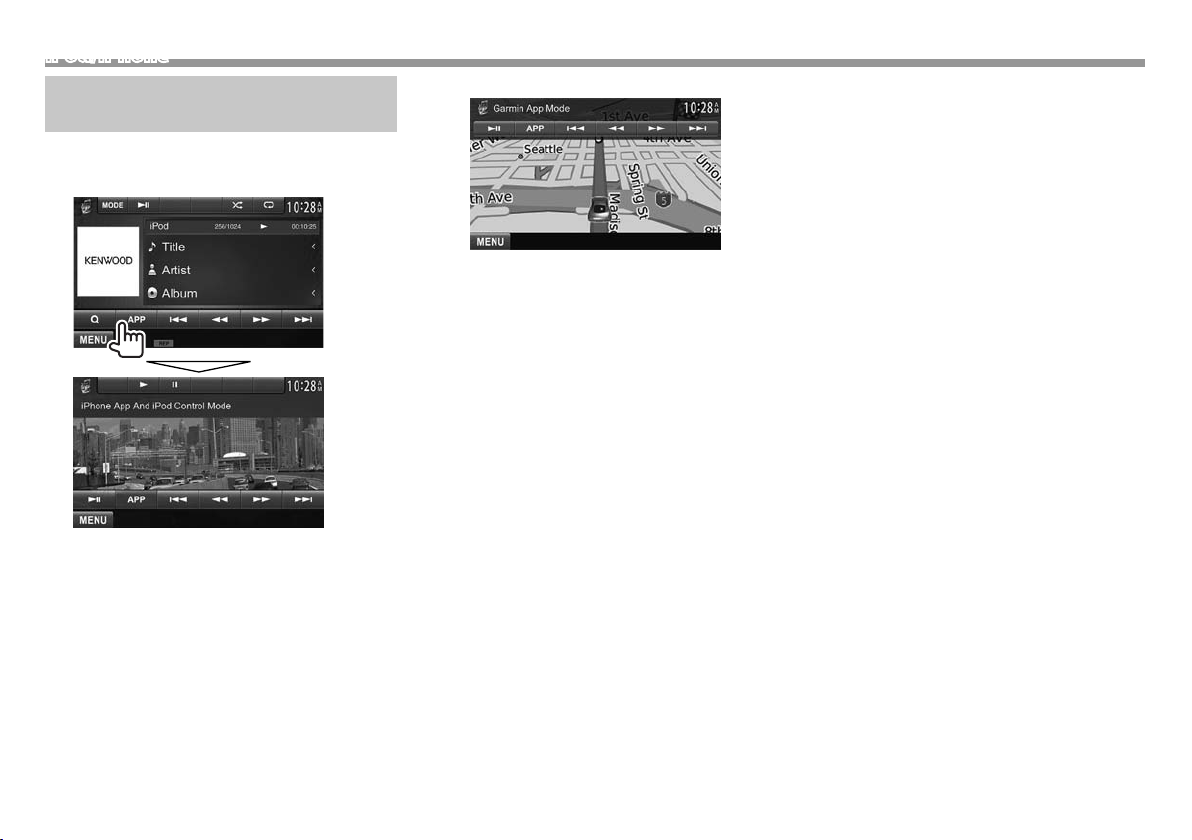
iPod/iPhone
Commande la lecture à partir de
l’iPod/iPod
Vous pouvez lire les fichiers audio/vidéo ou utiliser
l’App en utilisant l’iPod/iPhone à la place de
l’appareil.
• Quand vous utilisez Garmin StreetPilot® Onboard,
un écran apparaît. Pour Garmin StreetPilot®
Onboard pour iPhone, consultez le site Web de
Garmin: www.garmin.com
Garmin App:
• La position actuelle de votre véhicule apparaît
sur la carte. Quand le véhicule se déplace, la carte
défile.
• Les écrans de l’iPhone et de l’appareil ne sont pas
les mêmes.
• Pour revenir au mode normal, appuyez sur [APP].
18
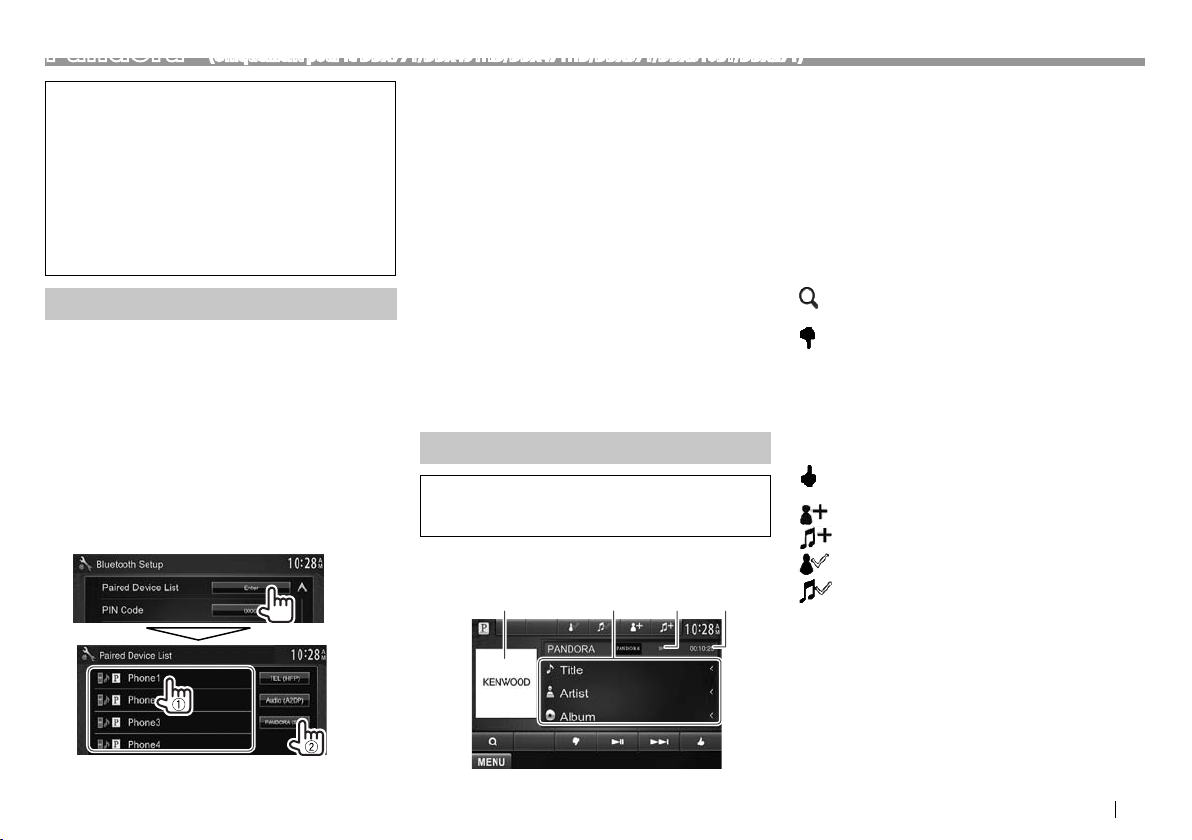
Pandora® (Uniquement pour le DDX771/DDX491HD/DDX471HD/DDX371/DDX310BT/DDX271)
Vous pouvez diffuser un flux Pandora à partir
de l’iPod touch/iPhone via une connexion par
câble ou à partir d’un périphérique Android ou
BlackBerry par Bluetooth.
• Installez la dernière version de l’application
Pandora sur votre iPod touch/iPhone/Android/
BlackBerry.
• Les périphériques Android/BlackBerry peuvent
uniquement être utilisés avec le DDX771/
DDX491HD/DDX471HD/DDX371/DDX310BT.
Préparation
Connectez le périphérique, puis démarrez
l’application Pandora.
Pour Android/BlackBerry
1 Appariez le périphérique Android/
BlackBerry par Bluetooth. (Page32)
2 Choisissez “Pandora” comme source.
(Page9)
3 Connectez le périphérique Android/
BlackBerry pour utiliser Pandora sur l’écran
<Bluetooth Setup>. (Page33)
Quand la connexion est établie, l’application
Pandora démarre et l’écran de commande de la
source “Pandora” apparaît.
Pour iPod touch/iPhone
1 Connectez l’iPod touch/iPhone à la prise
USB en utilisa le KCA-iP202, KCA-iP102
(accessoire en option) ou le câble USB 2.0
(accessoire de l’iPod/iPhone). (Page 56)
2 Démarrez l’application Pandora sur l’iPod
touch/iPhone connecté.
L’écran de commande de la source “Pandora”
apparaît.
• Vous pouvez aussi afficher l’écran de commande
de la source “Pandora” en connectant l’iPod
touch/iPhone en utilisant KCA-iP202 après avoir
démarré l’application Pandora.
Opérations de lecture
Vous pouvez commander Pandora en utilisant la
télécommande. Seuls la lecture, la pause et le saut
sont disponibles.
Indications et touches sur l’écran de
commande de la source
21 43
Informations sur la lecture
1 Données d’image (affichées si elles sont
disponibles à partir du contenu actuel et quand
l’iPod touch/iPhone est connecté via USB)
2 Informations sur la plage
• Appuyer [<] fait défiler le texte si tout le texte
n’apparaît pas.
3 État de lecture ( : lecture/ : pause)
4 Durée de lecture
Touches de commande
[ ]
[
]
[ ]
[ ]
[
]
[
]
[
]
[
]
]
[
[MENU] Affiche l’écran <Top Menu>.
Affiche l’écran de sélection de liste.
(Page20)
Défile vers le bas jusqu’à la plage
actuel et saut à la plage suivant.
Démarre/arrête momentanément
(pause) la lecture.
Saute a plage actuelle .
• Non disponible quand la limite de
saut de Pandora est atteinte.
Enregistre la plage actuel comme
favori.
Ajoute l’artiste actuel à Station List.
Ajoute la plage actuelle à Station List.
Met en signet l’artiste.
Met en signet la plage actuelle.
“Connected” apparaît. Appuyez sur [OK] pour
confirmer l’opération.
FRANÇAIS 19
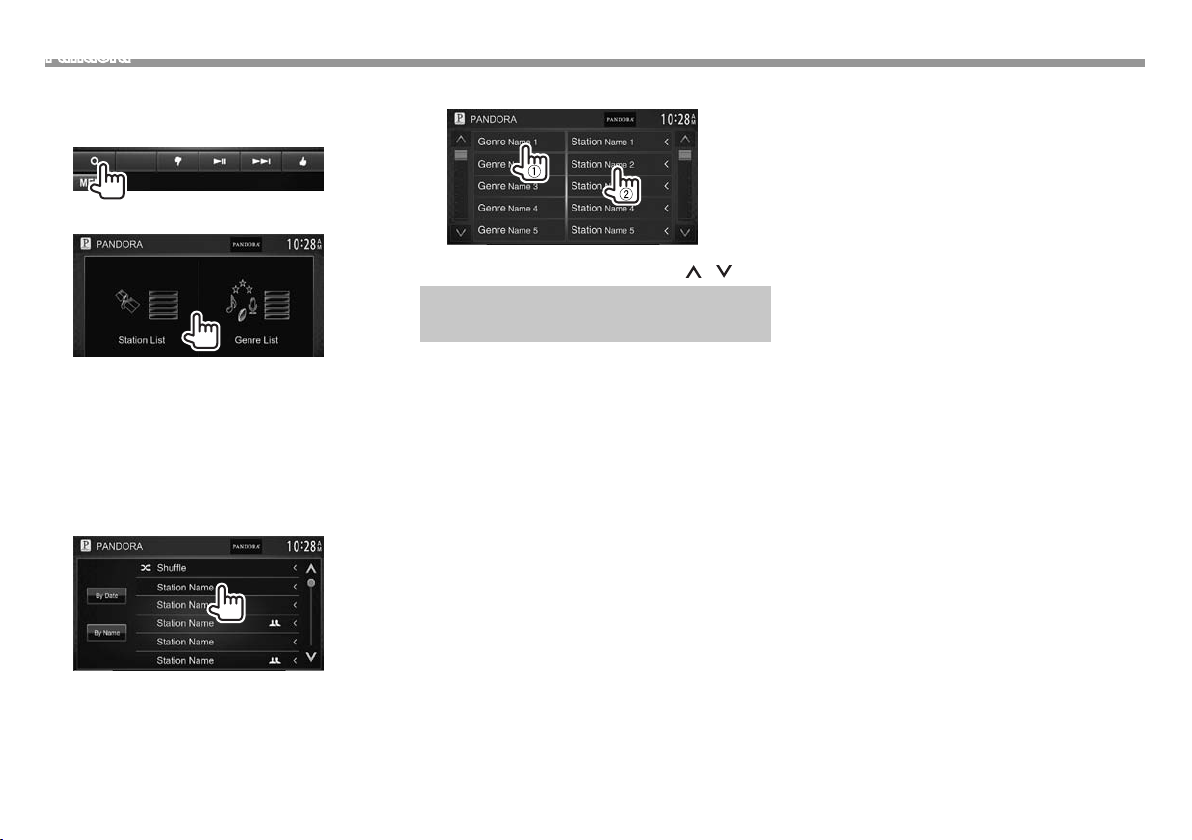
Pandora®
Sélection d’une station à partir de la
liste
1 Affichez l’écran de sélection de liste.
2 Choisissez le type de liste.
<Station List> Permet de faire un choix parmi
les noms de station (liste des
stations).
<Genre List> Permet de faire un choix parmi
les noms de genre (liste des
genres).
3 Choisissez une station dans la liste.
Sur la liste des stations
[Shuffle] Lit tous les morceaux des stations
enregistrées de façon aléatoire.
[By Date] Trie la liste dans l’ordre
chronologique inverse.
[By Name] Trie la liste dans l’ordre
alphabétique.
20
Sur la liste des genres
Choisissez un genre (1), puis une station (2).
• Vous pouvez changer la page pour afficher
plus d’éléments en appuyant sur [
]/[ ].
Configuration requise pour
Pandora®
iPhone ou iPod touch
• Installez la dernière version de l’application
Pandora sur votre iPhone ou iPod touch.
(Recherchez “Pandora” dans le iTunes App Store
Apple pour trouver et installer la version la plus
actuelle.)
• Connectez l’iPod touch/iPhone à à cet appareil
avec le KCAiP202, KCA-iP102 (accessoire en
option) ou le câble USB 2.0 (accessoire de l’iPod/
iPhone).
Android™
• Consultez Google play et faites une recherche
pour Pandora afin de l’installer.
• La fonction Bluetooth doit être intégrée et les
profiles suivants doivent etre pris en charge.
– SPP (Serial Port Profile-Profile de port série)
– A2DP (Advanced Audio Distribution Profile-
Profile de distribution audio avancé)
BlackBerry®
• Consultez www.pandora.com à partir du
navigateur intégré pour télécharger l’application
Pandora.
• La fonction Bluetooth doit être intégrée et les
profiles suivants doivent etre pris en charge.
– SPP (Serial Port Profile-Profile de port série)
– A2DP (Advanced Audio Distribution Profile-
Profile de distribution audio avancé)
REMARQUE
• Assurez-vous d’être connecté avec votre
application smartphone. Si vous ne possédez pas
de compte Pandora, vous pouvez en créer un
gratuitement à partir de votre smartphone ou à
www.pandora.com.
• Pandora est disponible uniquement aux ÉtatsUnis/Australie/Nouvelle Zélande.
• Parce que Pandora est un service tiers, les
spécifications sont soumises à changement
sans notification préalable. Par conséquent, la
compatibilité peut être réduite ou certains services
ou tous les services peuvent devenir indisponible.
• Certaines fonctions de Pandora ne peuvent pas
être commandées à partir de cet appareil.
• Pour les problèmes lors de l’utilisation de
l’application, veuillez contacter Pandora à
pandora-support@pandora.com
• Établissez une connexion internet par LTE, 3G,
EDGE ou Wi-Fi.
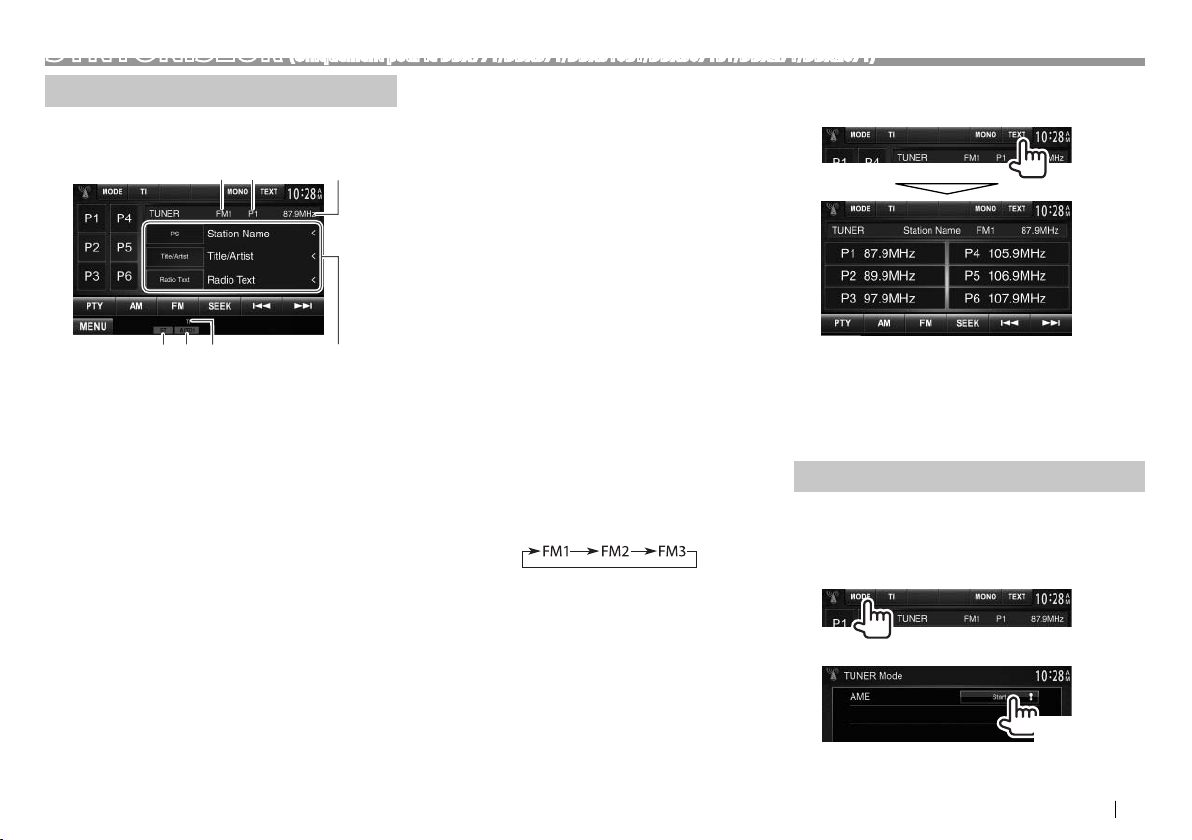
SYNTONISEUR (Uniquement pour le DDX771/DDX371/DDX310BT/DDX3071BT/DDX271/DDX2071)
Écoute de la radio
Indications et touches sur l’écran de
commande de la source
12 3
45 6
Informations sur la réception du tuner
1 Bande
2 No. de préréglage
3 La fréquence de la station actuellement accordée
4 Indicateur ST/MONO
• L’indicateur ST s’allume lors de la réception
d’une émission FM stéréo avec un signal
suffisamment fort.
5 Mode de recherche
6 Indicateur TI
7 Texte d’information
• Appuyer [<] fait défiler le texte si tout le texte
n’apparaît pas.
• Appuyer sur [Radio Text] permet de commuter
l’information entre Radio Texte, Radio Texte
Plus et Code PTY.
7
Touches de commande
[P1] – [P6] • Choisit une station mémorisée.
[MODE] Mémorise automatiquement les
[TI] Met en/hors service le mode
[MONO]* Mettez en/hors service le mode
[TEXT] Change l’information sur l’affichage.
[PTY]* Entrez en mode de recherche de PTY.
[AM] Choisit la bande AM.
[FM] Choisit la bande FM.
[SEEK] Modifie le mode de recherche.
[ ] [ ]
[MENU] Affiche l’écran <Top Menu>.
* Apparaît uniquement quand FM est choisi comme source.
(Appuyer)
• Mémorise la station actuelle.
(Maintenir pressée)
stations avec les plus forts signaux
sur l’écran <TUNER Mode>. (Référez-
vous à la colonne de droite.)
d’attente de réception TI. (Page22)
monaural pour obtenir une meilleure
réception FM. (L’effet stéréo est
perdu.)
• L’indicateur MONO s’allume quand
le mode monophonique est mis
en service.
(Référez-vous à la colonne de droite.)
(Page22)
• AUTO1: Recherche Auto
• AUTO2: Accordez les stations en
mémoire l’une après l’autre.
• MANU: Recherche Manuel
Recherche une station.
• La méthode de recherche diffère
en fonction du mode de recherche
sélectionné. (Voir ci-dessus.)
Changement des informations sur
l’affichage
La liste des préréglages contenant les noms de
station pour FM RBDS (quand le signal PS n’est pas
émis) est affichée.
• Appuyer de nouveau sur [TEXT] pour afficher le
texte d’informations pour la station actuellement
reçue.
Préréglage des stations
Mémorisation des stations
Vous pouvez prérégler 6 stations pour chaque bande.
Préréglage a utomatique — AME ( Auto M emory)
1
2
Les stations locales avec les signaux les plus forts
sont recherchées et mémorisées automatiquement.
(Maintenir
pressée)
FRANÇAIS 21
